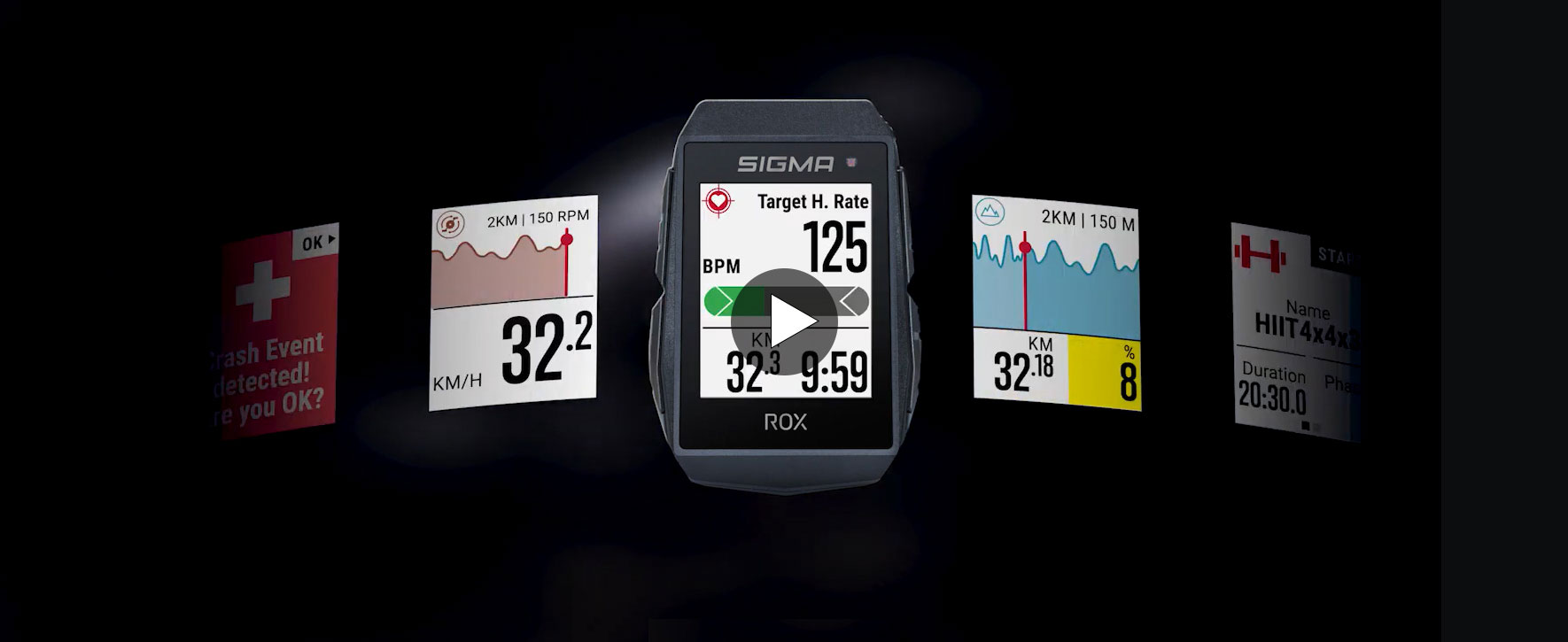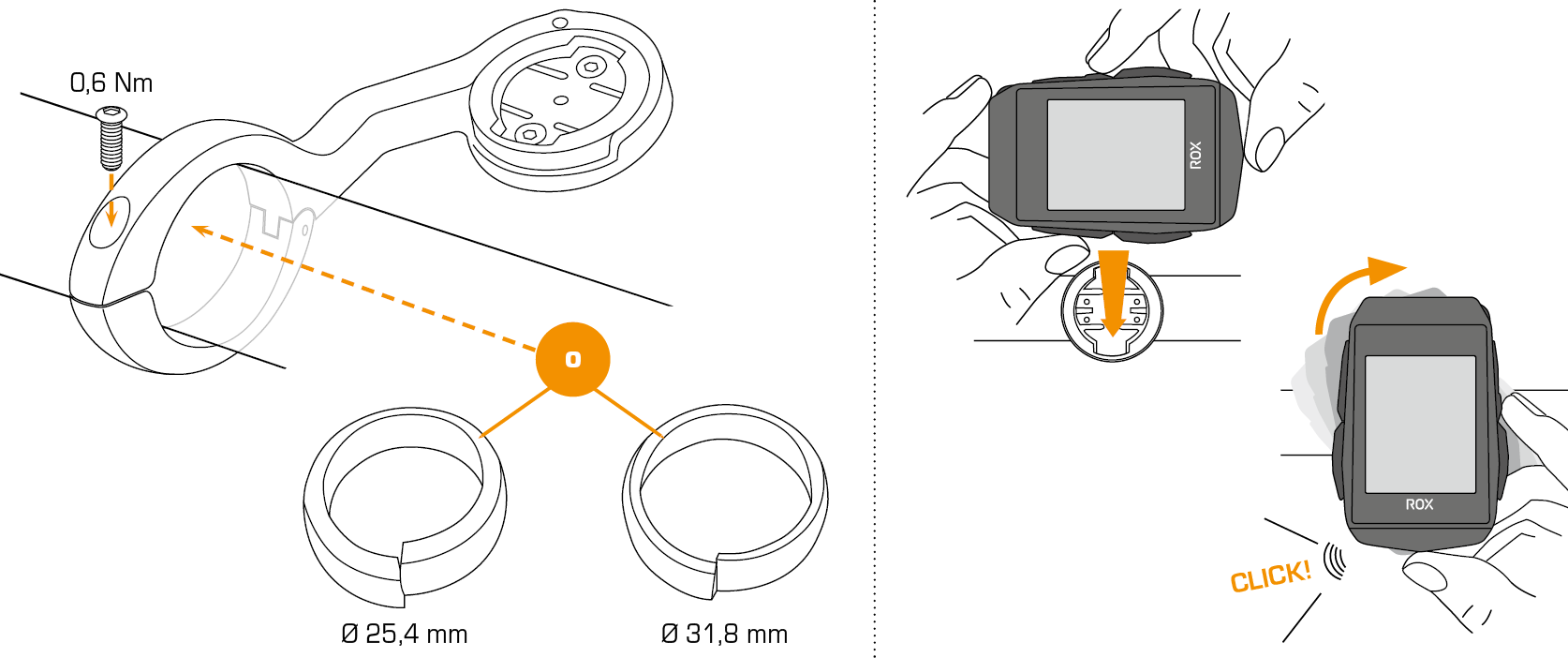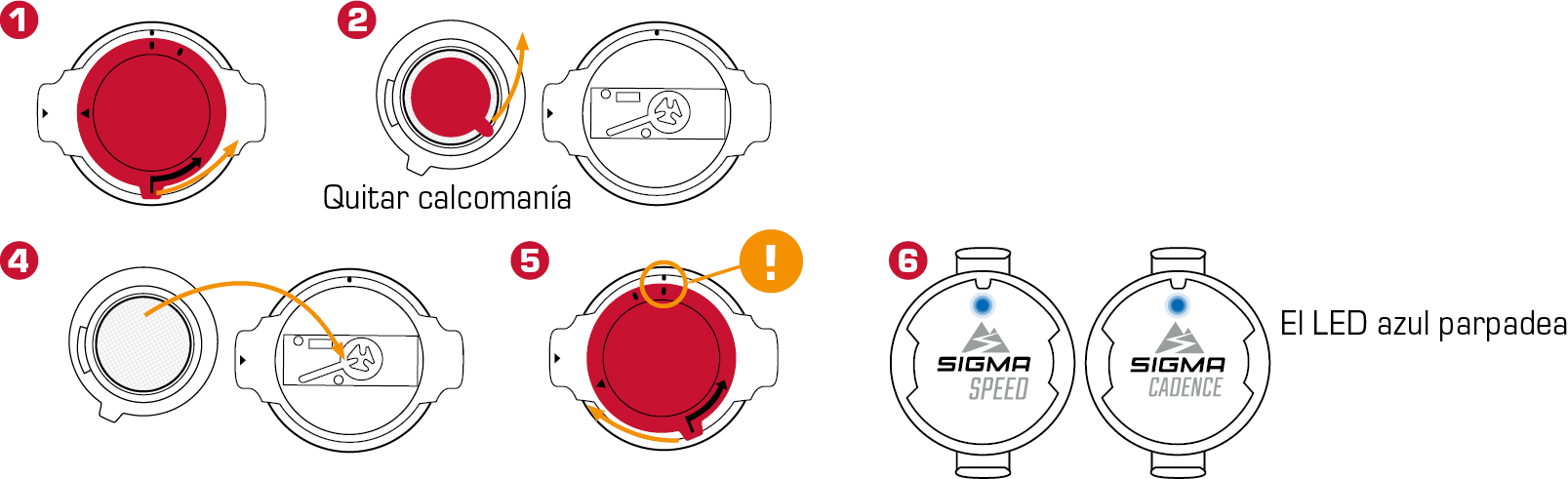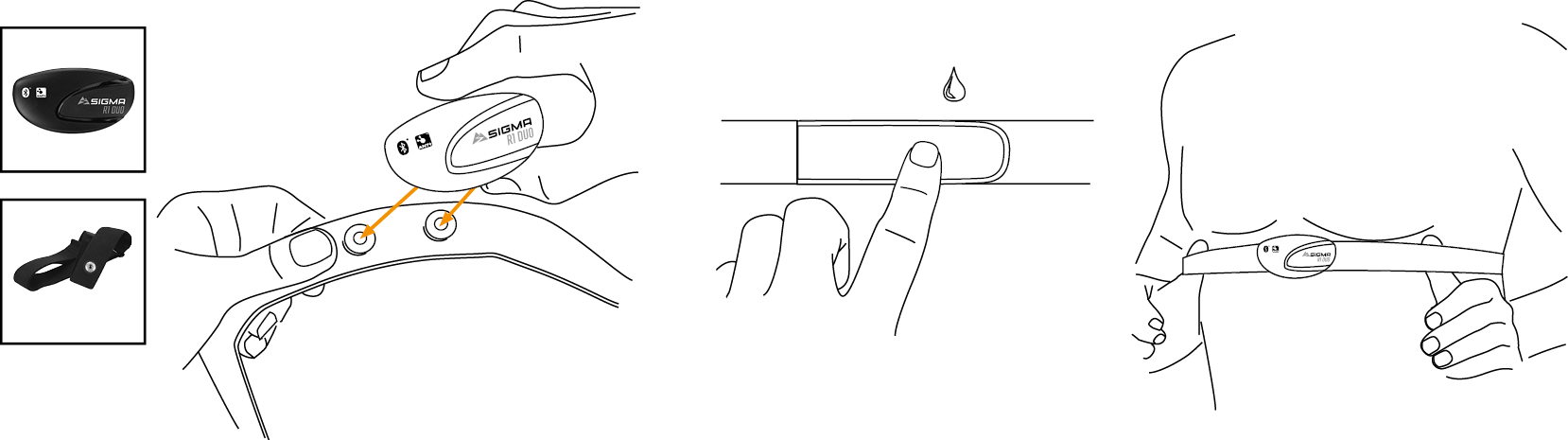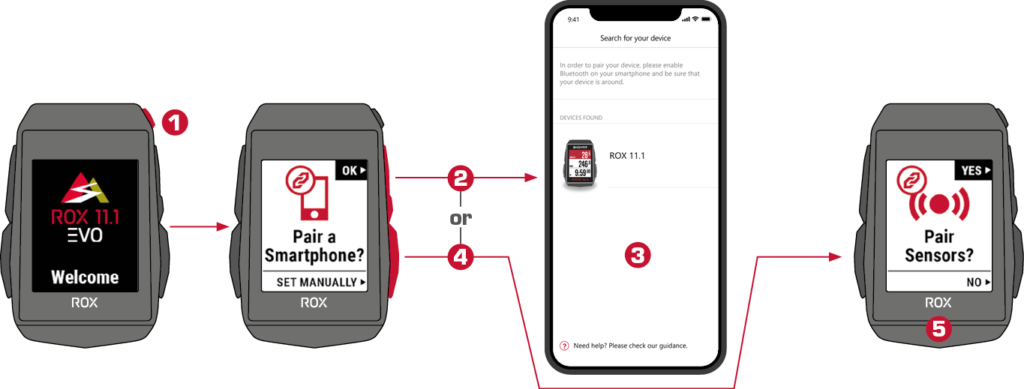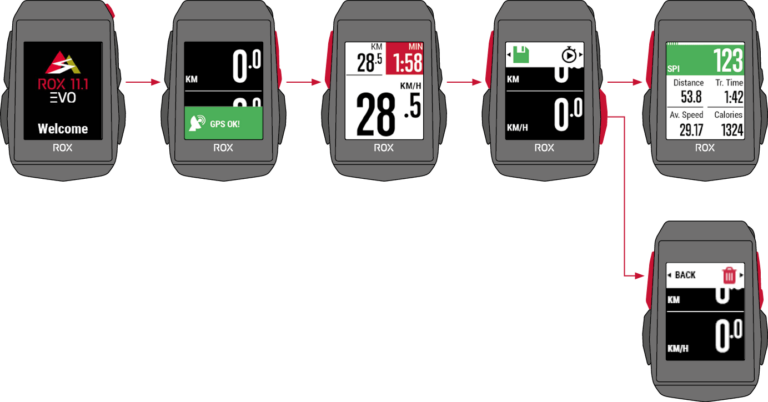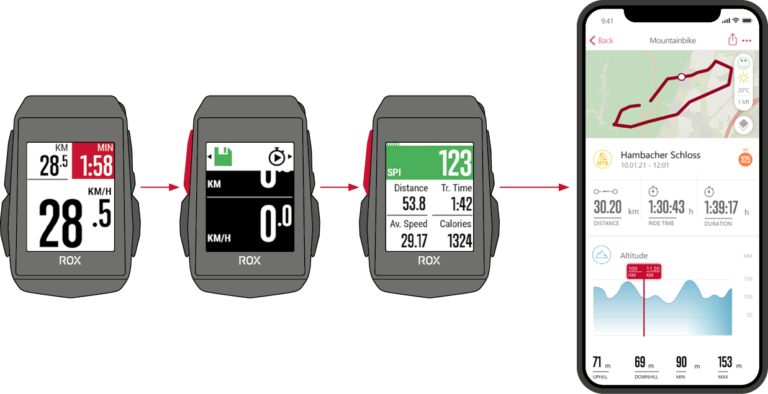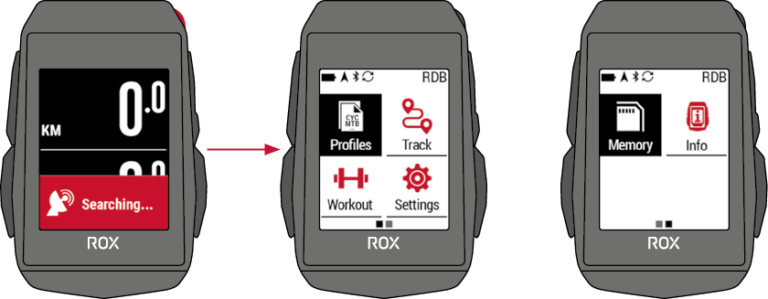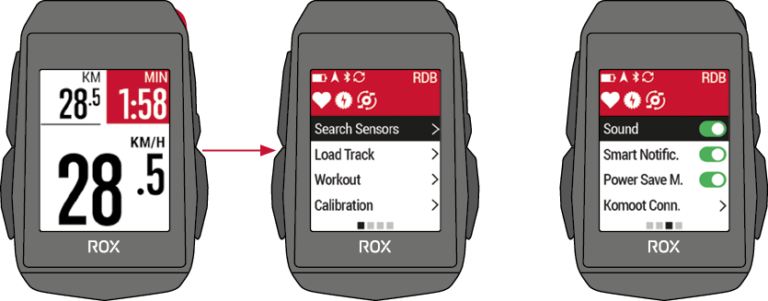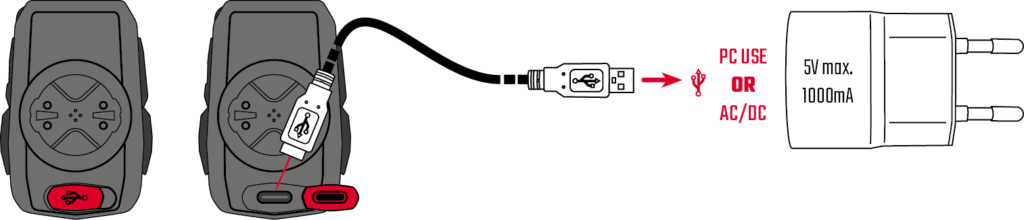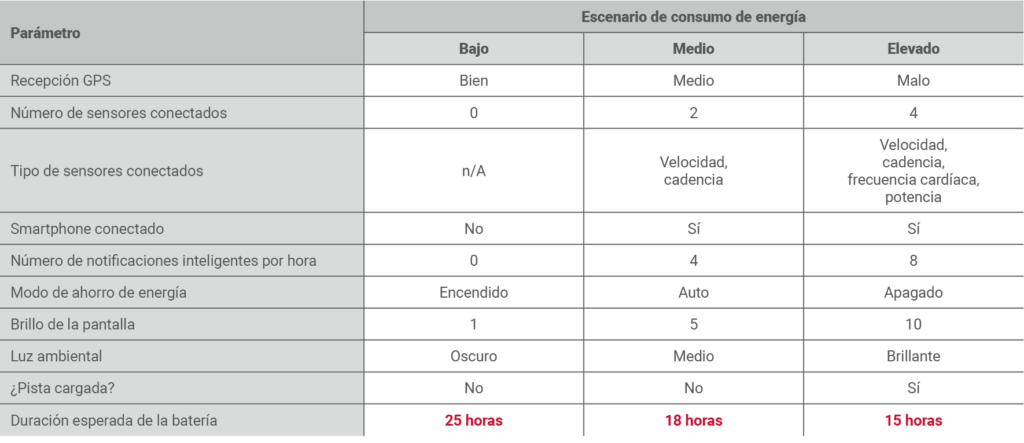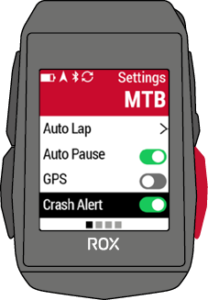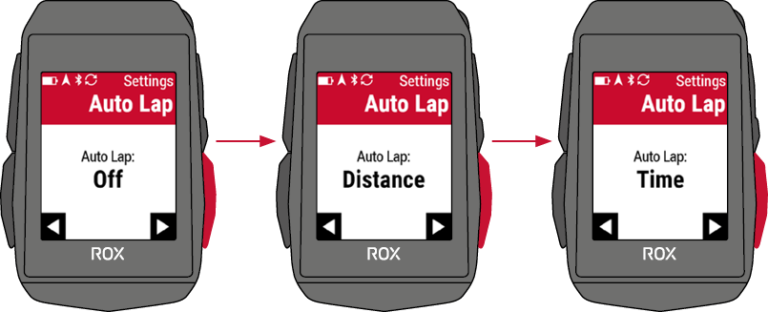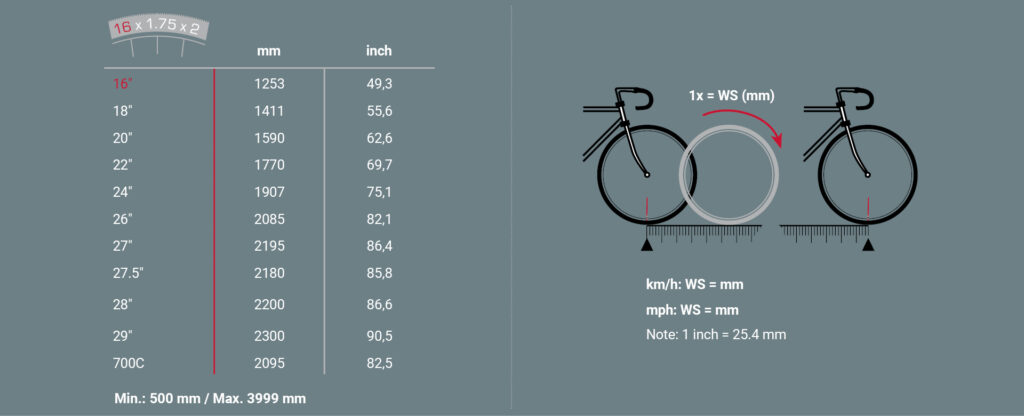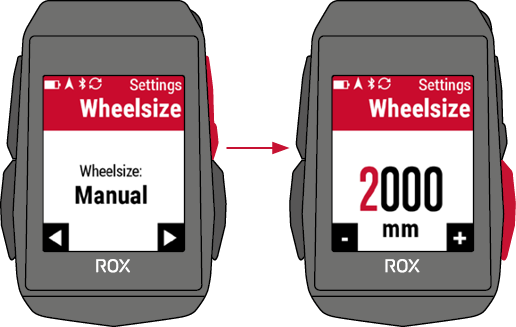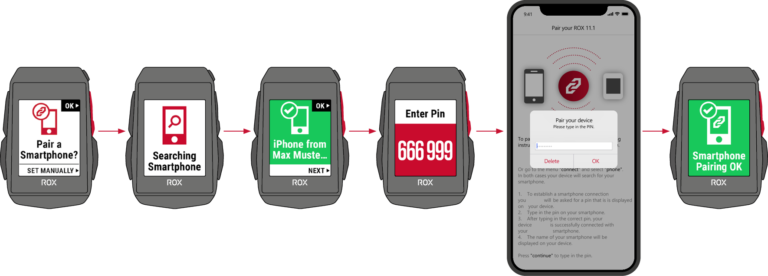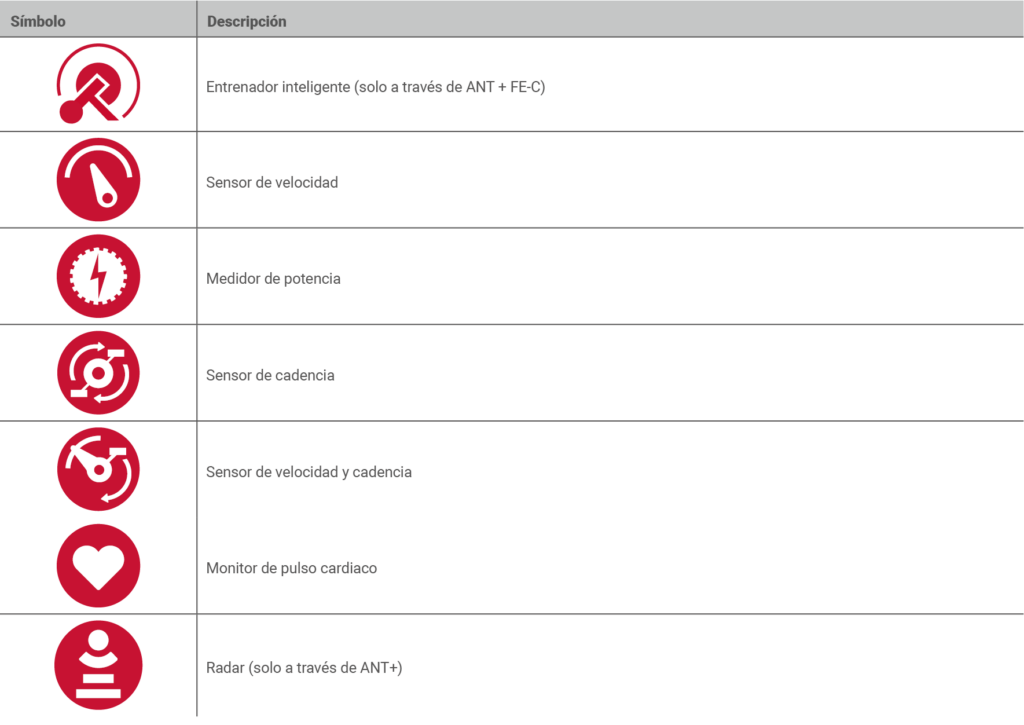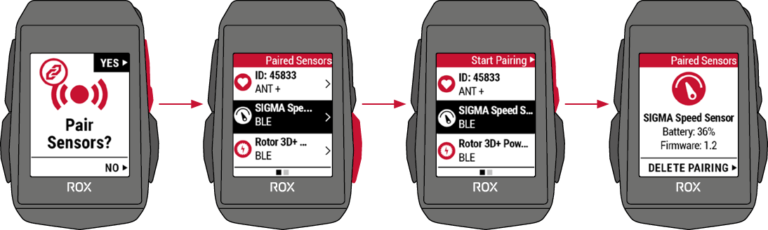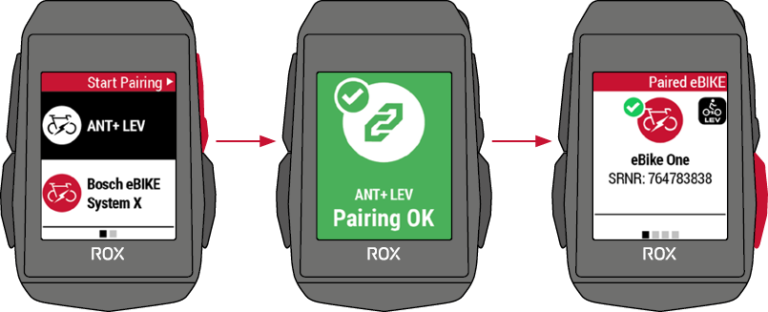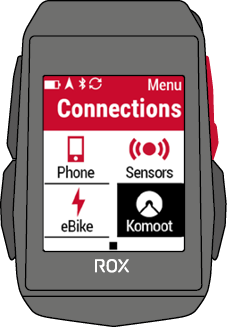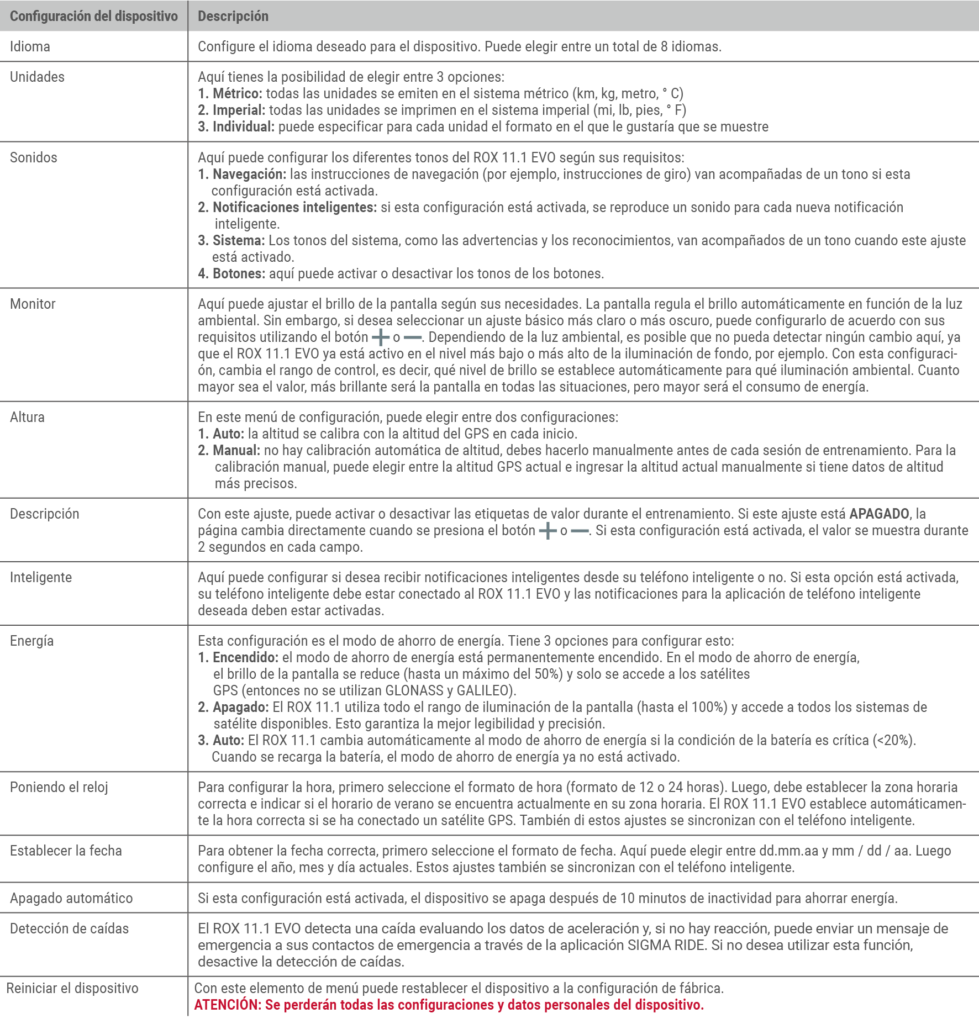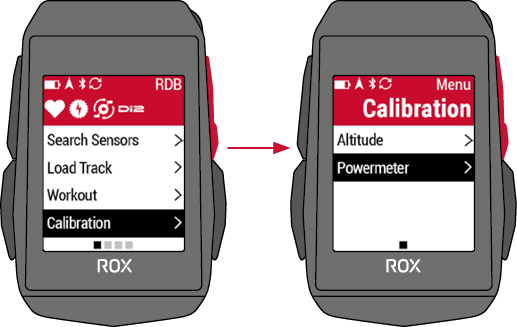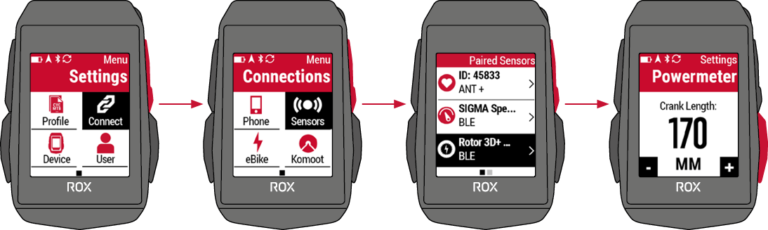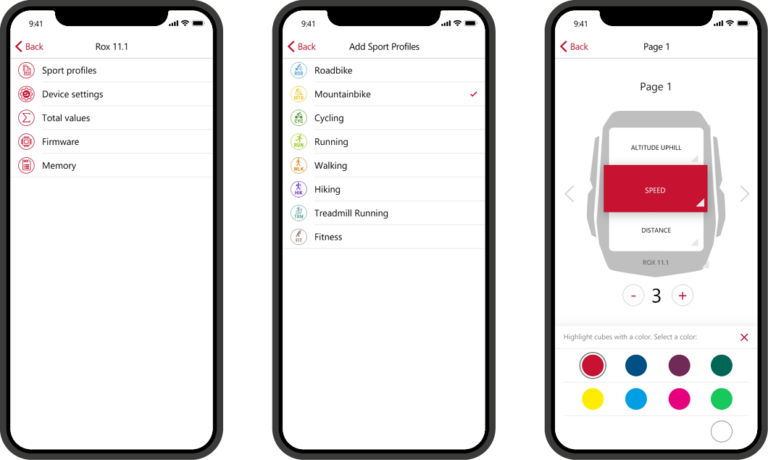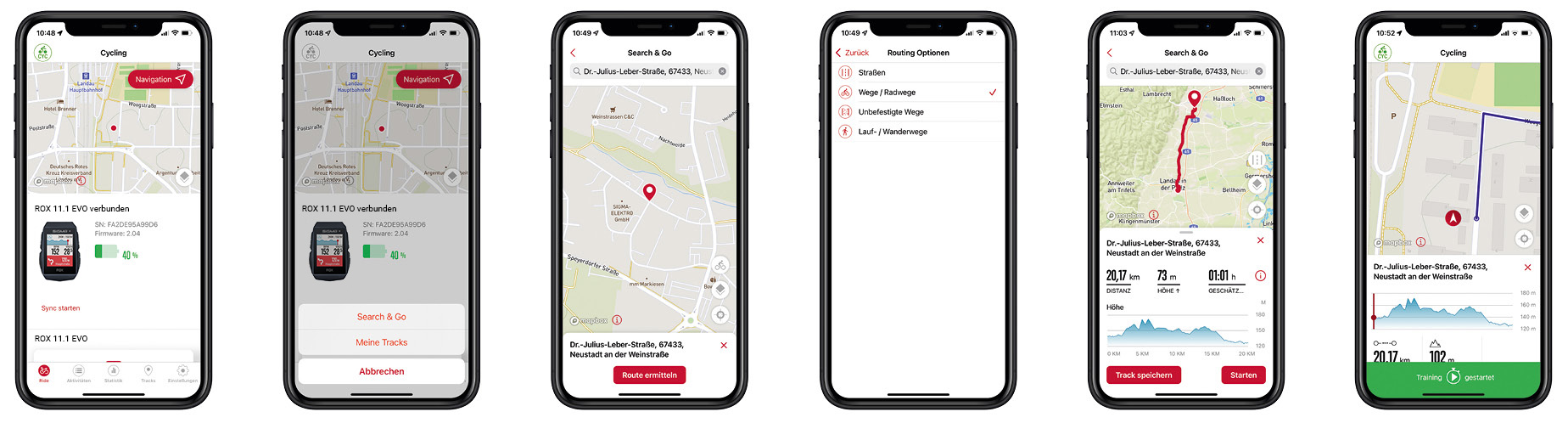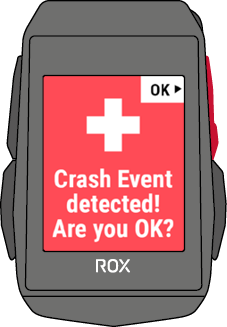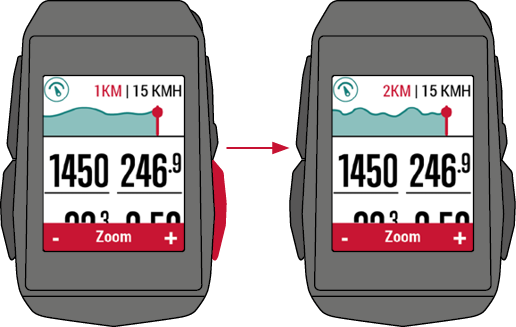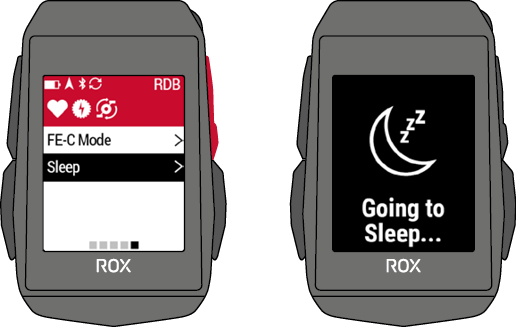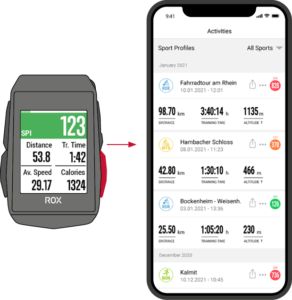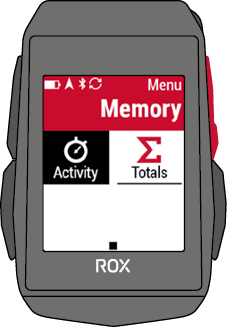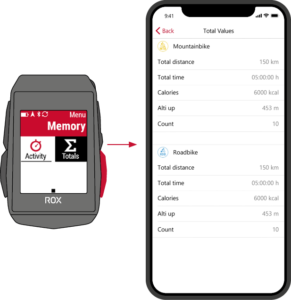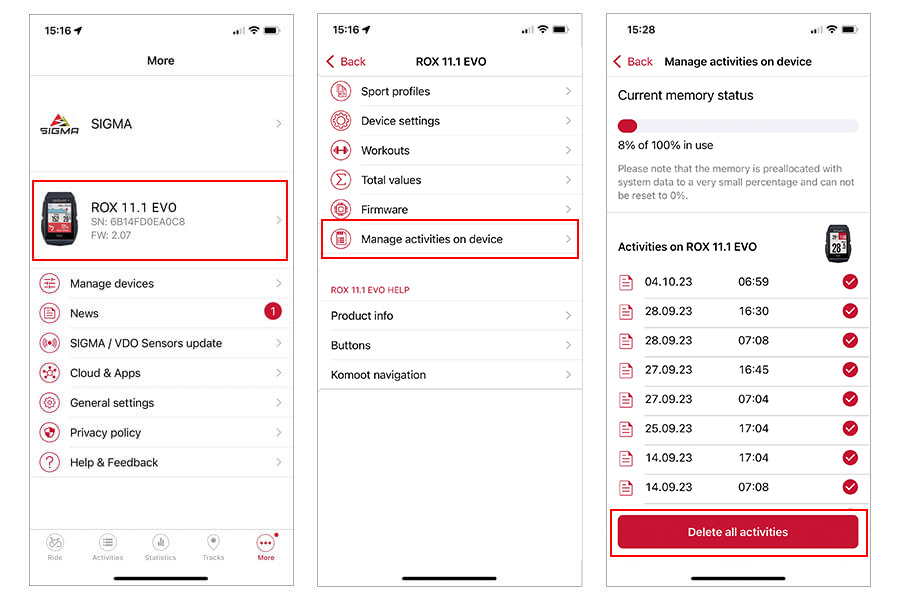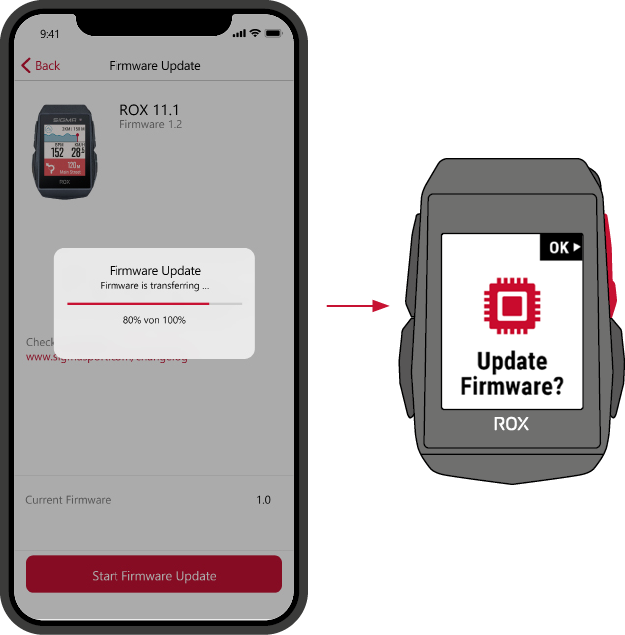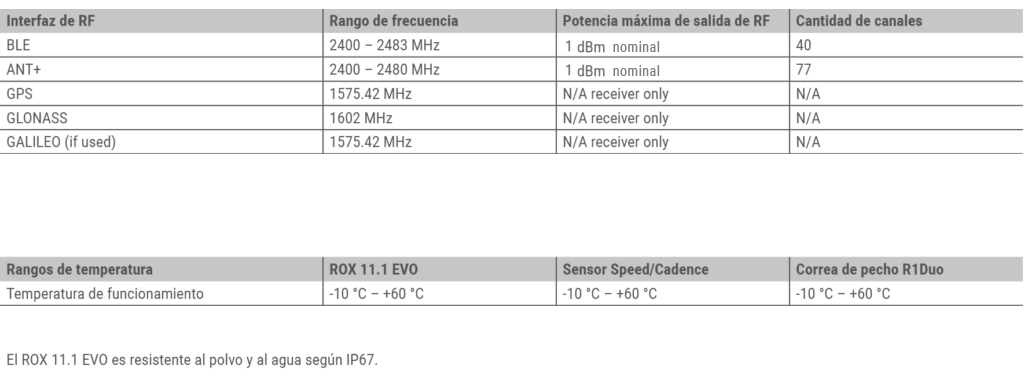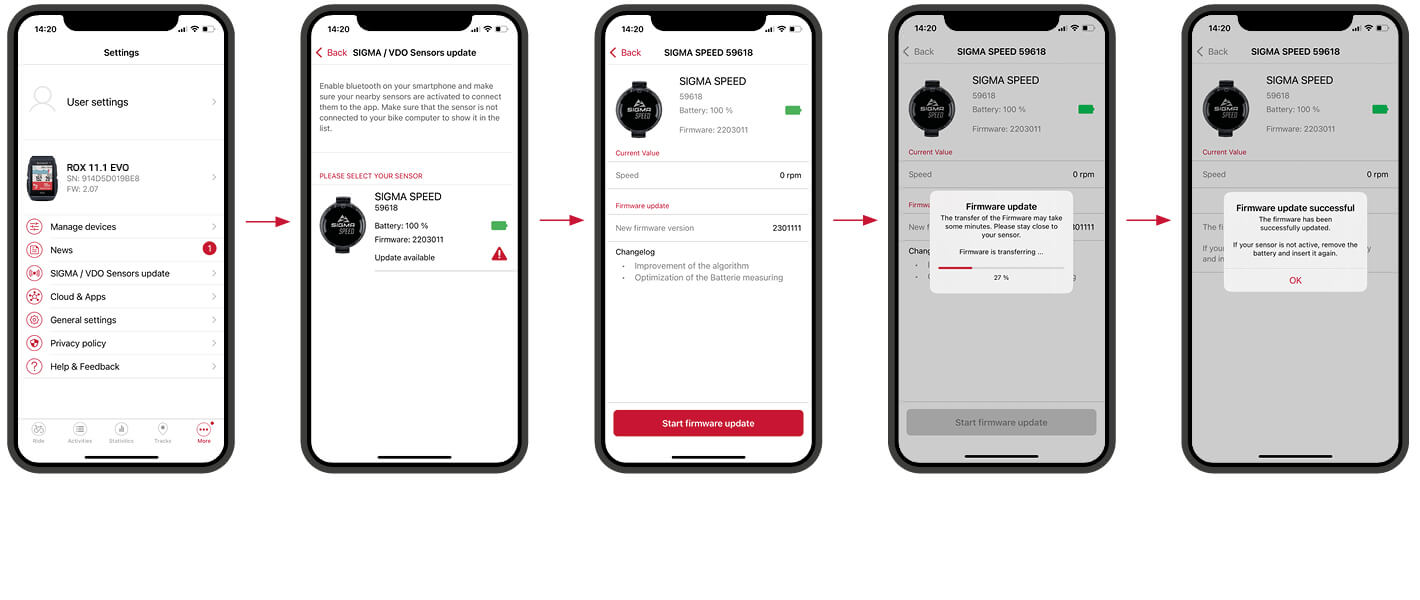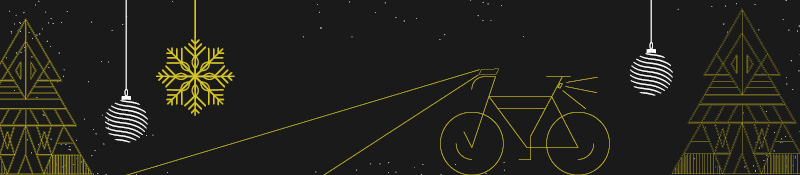ROX 11.1 EVO
STRONG AND COLORFUL





Ciclocomputador con GPS y múltiples funciones
Tanto si buscas mejorar tu rendimiento, como si quieres mantenerte en forma o quieres compartir tus rutas con amigos y familiares: El ciclocomputador ROX 11.1 EVO es el compañero de entrenamiento perfecto para tus entrenamientos en interior y exterior. Además de las numerosas funciones de entrenamiento, el ciclocomputador GPS ofrece navegación, entrenamientos estructurados y conexión a sensores externos. Así podrás concentrarte plenamente en tu rendimiento y el ROX 11.1 EVO se encarga del resto. Además, gracias a la función LIVE, puedes visualizar y analizar en cualquier momento tus datos usando la app SIGMA RIDE.


FUNCIONES DE MÁXIMO NIVEL
Con más de 150 funciones, este ciclocomputador navega de forma fiable y te ayuda durante tus entrenamientos o paseos con amigos y amigas. El ROX 11.1 EVO proporciona de forma fiable y en tiempo real todos los datos que necesitas. La medición de velocidad y de distancia a través del GPS, la medición de la altitud por barómetro y la navegación forman parte de su gama de funciones, además de la compatibilidad con bicicletas eléctricas y otros sensores externos. La función de alerta en caso de accidente notifica a tus contactos de emergencia en caso de caída. Las notificaciones inteligentes te avisan sobre las llamadas entrantes y mensajes que recibes mientras vas montado en tu bicicleta. También podrás crear rutinas de trabajo en tu aplicación favorita para importarlas como FIT en tu ROX 11.1 EVO.
TU PERFIL PERSONAL
Tu libertad no tendrá límites con los cuatro perfiles deportivos que ofrece ya precargados el ROX 11.1 EVO, de entre los 20 perfiles posibles. Crea tus propios perfiles deportivos y disfruta el ROX 11.1 en diferentes bicicletas. La app SIGMA RIDE te ofrece además seis vistas de entrenamiento diferentes, cada una con seis campos de datos totalmente configurables. De este modo, siempre tendrás a la vista tus datos o gráficas preferidas, donde a tí te gusta. Todo esto combinado con pantallas adicionales para entrenar y navegar. Además incorpora una página de datos adicional disponible para rodillos inteligentes conectados por FE-C. Conecta tu ROX al smartphone y haz un seguimiento instantáneo de tu rendimiento en tiempo real desde la app SIGMA RIDE.


new

Retrovisor digital
Conecta tu ROX 11.1 EVO con tu radar e infórmate sobre los vehículos que se aproximan.
El radar para bicicleta, como tu retrovisor digital, registra los vehículos que se aproximan y transmite los datos en tiempo real al ROX. De este modo no perderás de vista el tráfico detrás de ti, puedes valorar la velocidad de aproximación así como adaptar debidamente tu comportamiento en carretera.
Funciones de navegación inteligentes

SEARCH & GO
Con “Search & Go Navigation” puedes encontrar rápidamente cualquier lugar y desplazarte hasta él. Para ello, introduce una dirección en la aplicación SIGMA RIDE de tu smartphone o haz clic en cualquier punto del mapa. Puedes establecer tus preferencias para el recorrido (carriles para bicicletas, caminos sin pavimentar, carreteras y senderos para correr o caminar). La ruta creada puede iniciarse directamente en tu ROX 11.1 EVO o guardarse para más tarde en la aplicación RIDE.

Rutas de otras plataformas
La navegación de rutas te permite hacer una ruta previamente planificada. Para ello, crea primero una ruta en SIGMA DATA CENTER o en la página de rutas que quieras (por ejemplo, komoot o Strava) e impórtala en la aplicación SIGMA RIDE. Después, puedes iniciar la ruta en la aplicación y hacerla inmediatamente o guardarla en tu ciclocomputador para hacerla más tarde. Puedes guardar hasta 36 recorridos sin necesidad de conexión en el ROX 11.1 EVO. De este modo, puedes navegar por el recorrido sin tener que estar conectado a tu smartphone.

Indicaciones giro a giro
Durante la navegación, la pantalla del ROX 11.1 EVO muestra la ruta y las indicaciones giro a giro. Una ventana emergente con señal acústica te indicará el siguiente giro. Además, se muestra la distancia hasta el siguiente giro y también el nombre de la calle. Si te sales de la ruta, recibirás un mensaje del ROX 11.1 EVO, y te mostrará el camino más corto para volver a la ruta. La vista de la ruta se amplía automáticamente según tu velocidad para que no te saltes ningún giro. Si te sales de la ruta, el nivel de zoom aumenta automáticamente para que la ruta sea siempre visible y puedas encontrar rápidamente el camino para volver a ella.
AMPLIA RECOPILACIÓN DE DATOS
¿Cuánto tiempo, a qué velocidad, a qué altitud? Almacena hasta 100 horas de recorrido en tu ROX 11.1 EVO y controla tus valores en todo momento. Analiza tu rendimiento al instante con el ROX 11.1 EVO, la app SIGMA RIDE y a través de Live Screen. Después del entrenamiento, también podrás utilizar el SIGMA DATA CENTER para PC y MAC, donde podrás analizar tus datos de forma más exhaustiva y planificar tus rutas al detalle. Compara tus valores de entrenamiento, observa tus progresos y guía tu entrenamiento hacia el éxito con ayuda del programa de entrenamientos. Aprovecha las múltiples opciones que te da la app SIGMA RIDE para compartir tus logros con amigos y compañeros de equipo.


TODO DE UN VISTAZO
En su pantalla transflectiva a color de alto contraste de 1,77″ podrás consultar fácilmente los avisos sobre navegación y los datos de la ruta. La pantalla siempre está iluminada y se ajusta automáticamente a las diferentes condiciones de iluminación mediante el sensor de luz ambiental integrado. ¿Quieres que tu pantalla esté más brillante o más oscura? No hay problema. Si quieres, puedes ajustarla también manualmente con diez niveles de brillo diferentes. Los campos para datos dentro de las vistas de entrenamiento pueden configurarse uno a uno según tus preferencias y resaltarse además con varios colores. Esto, en combinación con la pantalla de alto contraste y los grandes dígitos, asegura una óptima legibilidad.
DISEÑO DEPORTIVO
El ROX 11.1 EVO impresiona por su diseño compacto y moderno. Con sólo 55 gramos, es muy ligero y encaja perfectamente en el conjunto del manillar. Así tendrás todo bajo control sin que tu ciclocomputador interfiera en tu rendimiento.
Dos colores a tu elección
El ROX 11.1 EVO está disponible en dos colores: gris elegante o blanco algo más llamativo. La pantalla es antirreflectante para una óptima legibilidad incluso en zonas oscuras.

¡LISTOS PARA DESPEGAR!
El ROX 11.1 EVO destaca por su manejo fácil e intuitivo. Los cinco botones de gran tamaño son fácilmente accesibles y hacen que el ciclocomputador sea muy fácil de usar incluso con guantes. La sencilla navegación por los menús te permite orientarte rápidamente y llegar a tu destino en pocos pasos. Al encenderlo, el dispositivo se encuentra inmediatamente en modo de entrenamiento y tú puedes empezar a darte caña sin esperar. Un botón de menú independiente te permite acceder rápidamente a los ajustes y a las funciones, como la visualización de entrenamientos y tracks. El ROX 11.1 EVO te avisa acústicamente, por ejemplo, cuando recibes un mensaje o una llamada o cuando tiene que apagarse.
ENTRENAMIENTO INDOOR
¿Quieres entrenar en interior? Conecta el ROX 11.1 EVO a tu dispositivo de entrenamiento o rodillo inteligente. Así también podrás utilizar las numerosas funciones del ciclocomputador durante tu entrenamiento indoor.
CONEXIÓN MÁS QUE FÁCIL
Equipado con BLE y ANT+, puedes conectar rápidamente sensores para medir la velocidad, la cadencia y el ritmo cardíaco con total fiabilidad. También puedes llevarte el ROX 11.1 EVO en versión set con nuestros nuevos sensores de velocidad y cadencia sin imanes (también disponibles como accesorios). Tu ROX 11.1 EVO también puede conectarse a tu cambio electrónico o a tu potenciómetro.

Medición de velocidad
Compatible con eTap de SRAM
Medición de cadencia
Compatible con DI2 de Shimano
Medición de frecuencia cardíaca
Rodillo Inteligente (ANT+)
Medición de vatios con potenciómetro


¡E-BIKE READY? ¡PUES CLARO!
El ROX 11.1 EVO está listo para funcionar con E-Bikes y enlazarlo a la mayoría de ellas es un juego de niños. Tu ciclocomputador con GPS se puede conectar al sistema de la E-Bike compatible y te mostrará valores específicos como la autonomía, el estado de la batería o el nivel de asistencia en cada instante.
FUNCIONES INTELIGENTES

SUJECIÓN PERFECTA CON
EL SOPORTE CORTO
Especialmente desarrollado para el ROX 11.1 EVO, el soporte corto tipo butler sitúa el ciclocomputador más cerca del manillar, cuidando la estética mejor que otros soportes para GPS. ¡Así no habrá más obstáculos para conseguir tus récords! El soporte corto tipo burler se puede montar fácilmente en manillares de entre 25,4 y 31,8 mm de diámetro. ¿Tu manillar tiene curvatura? En ese caso, alinea tu ROX 11.1 EVO directamente delante del manillar con la ayuda de las almohadillas de goma 3D.


MONTAJE FLEXIBLE
¿Te gusta más compacto? Monta tu ROX 11.1 EVO con el soporte de manillar para GPS. Este disco debe montarse en el manillar o en la potencia del manillar de tu bicicleta usando bridas para luego fijar el ROX 11.1 EVO en su lugar con un clic.

Características y funciones
| General | ||||||||||||||||||||||||||||||||||||||||||||||||||
|---|---|---|---|---|---|---|---|---|---|---|---|---|---|---|---|---|---|---|---|---|---|---|---|---|---|---|---|---|---|---|---|---|---|---|---|---|---|---|---|---|---|---|---|---|---|---|---|---|---|---|
|
||||||||||||||||||||||||||||||||||||||||||||||||||
| Navegación | ||||||||||||||||||||||||||||||||||||||||||||||||||
|
||||||||||||||||||||||||||||||||||||||||||||||||||
| Sensores | ||||||||||||||||||||||||||||||||||||||||||||||||||
|
||||||||||||||||||||||||||||||||||||||||||||||||||
| Entrenamiento | ||||||||||||||||||||||||||||||||||||||||||||||||||
|
||||||||||||||||||||||||||||||||||||||||||||||||||
| Análisis de datos | ||||||||||||||||||||||||||||||||||||||||||||||||||
|
||||||||||||||||||||||||||||||||||||||||||||||||||
| Funciones básicas | ||||||||||||||||||||||||||||||||||||||||||||||||||
|
||||||||||||||||||||||||||||||||||||||||||||||||||
| Medición de altitud | ||||||||||||||||||||||||||||||||||||||||||||||||||
|
||||||||||||||||||||||||||||||||||||||||||||||||||
| Cadencia | ||||||||||||||||||||||||||||||||||||||||||||||||||
|
||||||||||||||||||||||||||||||||||||||||||||||||||
| Funciones de frecuencia cardíaca | ||||||||||||||||||||||||||||||||||||||||||||||||||
|
||||||||||||||||||||||||||||||||||||||||||||||||||
| Funciones de potencia | ||||||||||||||||||||||||||||||||||||||||||||||||||
|
||||||||||||||||||||||||||||||||||||||||||||||||||
| Funciones de bici eléctrica | ||||||||||||||||||||||||||||||||||||||||||||||||||
|
||||||||||||||||||||||||||||||||||||||||||||||||||
| Funciones del rodillo inteligente | ||||||||||||||||||||||||||||||||||||||||||||||||||
|
||||||||||||||||||||||||||||||||||||||||||||||||||
| Funciones de vueltas automáticas (en base a tiempos o distancias) | ||||||||||||||||||||||||||||||||||||||||||||||||||
|
||||||||||||||||||||||||||||||||||||||||||||||||||
| Funciones de vueltas manuales | ||||||||||||||||||||||||||||||||||||||||||||||||||
|
||||||||||||||||||||||||||||||||||||||||||||||||||
| Funciones de navegación | ||||||||||||||||||||||||||||||||||||||||||||||||||
|
||||||||||||||||||||||||||||||||||||||||||||||||||
| Cambio electrónico | ||||||||||||||||||||||||||||||||||||||||||||||||||
|
||||||||||||||||||||||||||||||||||||||||||||||||||
| Funciones de estado | ||||||||||||||||||||||||||||||||||||||||||||||||||
|
||||||||||||||||||||||||||||||||||||||||||||||||||
Servicio
-
Tutorial videos
-
ROX 11.1 EVO Tutorial Operaciones básicas
Estás viendo un contenido de marcador de posición de YouTube. Para acceder al contenido real, haz clic en el siguiente botón. Ten en cuenta que al hacerlo compartirás datos con terceros proveedores.
Más información -
ROX 11.1 EVO Tutorial Conexión E-Bike
Estás viendo un contenido de marcador de posición de YouTube. Para acceder al contenido real, haz clic en el siguiente botón. Ten en cuenta que al hacerlo compartirás datos con terceros proveedores.
Más información -
ROX 11.1 EVO Tutorial Medida de altitud
-
ROX 11.1 EVO Tutorial Importar una pista en el dispositivo
Estás viendo un contenido de marcador de posición de YouTube. Para acceder al contenido real, haz clic en el siguiente botón. Ten en cuenta que al hacerlo compartirás datos con terceros proveedores.
Más información -
ROX 11.1 EVO Tutorial Emparejamiento con un teléfono inteligente
Estás viendo un contenido de marcador de posición de YouTube. Para acceder al contenido real, haz clic en el siguiente botón. Ten en cuenta que al hacerlo compartirás datos con terceros proveedores.
Más información -
ROX 11.1 EVO Tutorial Entrenamientos
Estás viendo un contenido de marcador de posición de YouTube. Para acceder al contenido real, haz clic en el siguiente botón. Ten en cuenta que al hacerlo compartirás datos con terceros proveedores.
Más información -
ROX 11.1 EVO Connect radar system
Estás viendo un contenido de marcador de posición de YouTube. Para acceder al contenido real, haz clic en el siguiente botón. Ten en cuenta que al hacerlo compartirás datos con terceros proveedores.
Más información -
Montaje de Soporte - GPS Mount
Estás viendo un contenido de marcador de posición de YouTube. Para acceder al contenido real, haz clic en el siguiente botón. Ten en cuenta que al hacerlo compartirás datos con terceros proveedores.
Más información -
Instalación de Butler - SHORT BUTLER GPS
Estás viendo un contenido de marcador de posición de YouTube. Para acceder al contenido real, haz clic en el siguiente botón. Ten en cuenta que al hacerlo compartirás datos con terceros proveedores.
Más información -
Sensores de instalación - DUO MAGNETLESS SPEED
Estás viendo un contenido de marcador de posición de YouTube. Para acceder al contenido real, haz clic en el siguiente botón. Ten en cuenta que al hacerlo compartirás datos con terceros proveedores.
Más información -
Firmware-Update: New navigation features for the ROX SERIES
Estás viendo un contenido de marcador de posición de YouTube. Para acceder al contenido real, haz clic en el siguiente botón. Ten en cuenta que al hacerlo compartirás datos con terceros proveedores.
Más información -
SIGMA RIDE APP & ROX 11.1 EVO - How to use komoot tracks incl. turning guidance
Estás viendo un contenido de marcador de posición de YouTube. Para acceder al contenido real, haz clic en el siguiente botón. Ten en cuenta que al hacerlo compartirás datos con terceros proveedores.
Más información -
Instalación de Butler - OVERCLAMP BUTLER GPS
[
Estás viendo un contenido de marcador de posición de YouTube. Para acceder al contenido real, haz clic en el siguiente botón. Ten en cuenta que al hacerlo compartirás datos con terceros proveedores.
Más información -
Sensores de instalación - DUO MAGNETLESS CADENCE
Estás viendo un contenido de marcador de posición de YouTube. Para acceder al contenido real, haz clic en el siguiente botón. Ten en cuenta que al hacerlo compartirás datos con terceros proveedores.
Más información -
Connect REMOTE ONE & ROX 11.1 EVO
Estás viendo un contenido de marcador de posición de YouTube. Para acceder al contenido real, haz clic en el siguiente botón. Ten en cuenta que al hacerlo compartirás datos con terceros proveedores.
Más información
-
-
Manual
-
ROX 11.1 EVO - General information
How do I perform a tour data reset?
After completing your tour, please press the save symbol (top left button) to save the activity. If you want to delete the activity, press and hold the + button until the recycle bin appears. Then confirm the deletion with the top left button.Description of the HR zones
For better training control, HR zones are displayed for various training areas, which are derived from the individual maximum heart rate.
The zones can be customised.Range Per cent of maximum heart rate Meaning 1 (Recover) <60% Relaxed, easy ride. Low load 2 (Cardio) 61%-70% Comfortable ride 3 (Fitness) 71%-80% A slightly more strenuous ride, good training for the cardiovascular system. 4 (Performance) 81%-90% Fast ride that is more demanding. 5 (Speed) 91%-100% Maximum performance that can only be maintained for a short time. How do I delete my sport profiles?
Open the SIGMA RIDE APP and select the device you are using.
In the Sport profiles tab, you can delete the corresponding sport profile by swiping from right to left.How do I recognise whether the sensors are connected via ANT+ or BLE?
In the menu under Connections->Sensor->Connected sensors, you can display the connected sensors. Depending on the connection, either ANT+ or BLE is displayed under the name of the sensorHow can I set the time zone and time of day?
Time zones / time of day – Every time you switch on the device and acquire satellite signals or synchronise the device with your smartphone, it automatically determines the time zone and the current time of day.Can I also use third-party mounts?
Only use the mount from SIGMA SPORT.How do I add my gear ratio to my connected electronic gear?
If incorrect values are transferred from your electronic gear to the gear ratio, you can change them by selecting your gear in the menu under Connections->Sensors->Connected sensors. You can then use Set to change the number of teeth on the front chainrings and the cassette.How does the Crash Alert work?
The ROX can recognise whether you are involved in an accident by means of acceleration sensors. If a crash is detected, a message appears on your ROX asking whether everything is OK. If this question is not answered, the ROX displays the medication you have stored. In addition, if there is an active connection to the RIDE app, an automatic text message with the latest position data is sent to the emergency contacts you have stored.What do the AM pop-up settings mean?
Assist mode pop-ups are short displays of your e-bike’s assist mode when you change it. -
Montaje
-
Soporte para GPS
-
Short Butler
-
Transmisor de velocidad / cadencia FIRST START
-
Transmisor de velocidad
El SPEED-Sensor se puede montar en el buje de la bicicleta de ambas ruedas.
-
Transmisor de cadencia
-
Transmisor de frecuencia cardíaca
-
-
Asignación de claves
El ROX 11.1 EVO tiene 5 botones. Las funciones de las teclas se describen en el siguiente gráfico:
-
Primer arranque
Si desea utilizar el dispositivo por primera vez, mantenga presionado el botón
durante 5 segundos
. Esto lo llevará al menú de activación, en el que puede realizar todos los ajustes importantes.
Tienes 2 opciones para esto:
1. Conecte el teléfono inteligente y configure el ROX 11.1 EVO con la aplicación SIGMA RIDE
2. Realice los ajustes manualmente en el ROX 11.1 EVOPara conectar el teléfono inteligente, siga las instrucciones del capítulo Conexión de un teléfono inteligente.
Para ajustar una configuración manualmente, seleccione el valor deseado con el botóno
y confírmelo presionando el botón
. Si desea retroceder un nivel para cambiar una configuración nuevamente, presione el botón
.
Al final de la configuración, tiene la opción de conectar sensores, como una banda de frecuencia cardíaca para el pecho, siga las instrucciones en la sección CONEXIÓN DEL SENSOR.Cuando se hayan realizado todos los ajustes, puede utilizar el dispositivo. Para montar el dispositivo, siga los pasos del capítulo Montaje.
-
Entrenamiento con el ROX 11.1 EVO
Cada vez que enciende el dispositivo, el ROX 11.1 EVO se inicia en la pantalla de entrenamiento para permitirle comenzar a entrenar lo más rápido posible. Siempre se carga el último perfil de deporte utilizado. Si desea cambiar el perfil de deporte, debe hacerlo ANTES de iniciar el entrenamiento.
Para ello, vaya al menú principal (botón
) y seleccione Perfil deportivo. Aquí puede ver qué perfiles deportivos están en el dispositivo y puede seleccionar un perfil (botón
o
) y confirmar la selección (botón
). Si ha encendido el GPS en el perfil de deporte activo (este ya es el caso con la mayoría de los perfiles en el estado de entrega), el ROX 11.1 EVO comienza a buscar satélites GPS inmediatamente después de encenderlo.
-
Corrección de GPS
Para permitir que el ROX 11.1 EVO se conecte a GPS / GLONASS lo más rápido posible, siga estas instrucciones:
› Busque un campo lo más abierto posible (sin árboles, casas, etc. que interfieran con la recepción)
› Si es posible, no se mueva hasta que haya recibido el mensaje” GPS OK ”
Si no vio el mensaje, también puede averiguar en el menú principal si se ha realizado una localización de GPS. Si es así, el símbolo de GPS deja de parpadear.
› Sincronice el ROX 11.1 EVO con la mayor frecuencia posible con la aplicación SIGMA RIDE para que los datos GPS más actualizados estén siempre disponibles en el dispositivo. -
Proceso de entrenamiento
Si desea utilizar el GPS, espere hasta que aparezca el mensaje “GPS OK”. Luego presione el botón
una vez para comenzar el entrenamiento. La pantalla le muestra el estado actual del entrenamiento. Si ves números blancos sobre un fondo negro, el entrenamiento aún no ha comenzado o está en modo de pausa automática. Si aún no ha comenzado el entrenamiento, pero avanza a más de 2,2 km / h, recibirá una solicitud recurrente para iniciar el entrenamiento. Los datos solo se registran cuando se ha iniciado.
En cualquier momento durante el entrenamiento, puede cambiar las vistas de entrenamiento para el perfil de deporte actual, utilizar la aplicación SIGMA RIDE y seguir las instrucciones del capítulo Configuración de vistas de entrenamiento.
Si desea establecer otros ajustes durante el entrenamiento, como pausa automática, tonos o el brillo de la pantalla o cargar una pista o entrenamiento, presione el botónuna vez para acceder al menú rápido. Aquí también puede calibrar el sensor de altura si su altura mostrada no coincide con la altura real.
Si desea dar una vuelta durante el entrenamiento, puede hacerlo presionando brevemente el botón.
Si desea finalizar el entrenamiento, presione el botónuna vez. Ahora puede comenzar el entrenamiento nuevamente presionando el botón
, o puede salir del entrenamiento y guardar la sesión de entrenamiento. Para hacer esto, presione el botón
nuevamente.
Para eliminar el entrenamiento, mantenga presionado el botón. A continuación, puede eliminar la sesión de entrenamiento con el botón
o volver a guardar la sesión de entrenamiento con el botón
.
-
Guardar y evaluar la formación
Al final de la formación, recibirá un resumen de la sesión de formación completada. En la primera página puede ver un resumen general. Evaluación de los datos de entrenamiento, incluido el SIGMA Performance Index. Puede encontrar más información sobre la interpretación de este valor en el capítulo Índice de rendimiento SIGMA.
Dependiendo de los sensores que conectó durante el entrenamiento, se le mostrarán más páginas de descripción general. Por ejemplo, si conectó un vatímetro, recibirá un resumen de los valores de potencia y cadencia más importantes. Si se ha conectado una correa para el pecho, obtendrá una descripción general de los datos de frecuencia cardíaca, etc.
Los datos de entrenamiento se sincronizan con la aplicación SIGMA RIDE después del entrenamiento. También puede sincronizar los datos de entrenamiento con el PC y el SIGMA DATA CENTER a través de una conexión USB.
También tienes la opción de sincronizar los datos con la aplicación SIGMA RIDE en portales de terceros. Las instrucciones para esto se pueden encontrar en el capítulo Sincronización de datos de entrenamiento con software de terceros.
Además de la evaluación detallada de los datos, también encontrará una descripción general de los valores de entrenamiento realizados para cada perfil de deporte directamente en el dispositivo. Para hacer esto, abra el menú principal y seleccione el área Almacenamiento ›Totales. Además de los valores totales, también encontrará los resúmenes de entrenamiento para todas las unidades de entrenamiento en el dispositivo.
-
-
Operación del dispositivo
-
Estructura del menú
El ROX 11.1 EVO tiene 2 menús diferentes, los cuales se pueden abrir con el botón
.
-
Menú principal
Puede acceder al menú principal si la formación aún no ha comenzado. Se puede acceder a todos los ajustes disponibles a través del menú principal. Vea sus unidades de entrenamiento completadas y agregue un teléfono inteligente, sensores externos o bicicleta eléctrica al ROX 11.1 EVO por primera vez.
-
Menú rápido
Puede acceder al menú rápido cuando el entrenamiento ha comenzado o está en AutoPause. En el menú rápido, solo tiene acceso a las funciones y configuraciones de entrenamiento más importantes.
-
Carga y duración de la batería
El ROX 11.1 EVO tiene una conexión USB-C estándar. Puede cargar el ROX 11.1 EVO en cualquier puerto USB que tenga lo siguiente Especificaciones cumplidas:
Voltaje: 5 V
Corriente de carga al menos: 1000mAEl ROX 11.1 EVO también se puede cargar mientras se conduce, por ejemplo, si conecta un banco de energía al dispositivo.
El tiempo de carga es de aproximadamente 2,5 a 3 horas, dependiendo del cargador utilizado. Durante el proceso de carga, puede ver el estado de carga actual en la pantalla.
Tenga en cuenta que es posible que el ROX 11.1 EVO no pueda cargarse en algunos cargadores de energía USB-C a USB-C.Dependiendo de cómo se use el dispositivo, la duración de la batería variará. Los tiempos de ejecución habituales se pueden encontrar en la siguiente tabla:
Tenga en cuenta: Los escenarios que se muestran son valores de muestra. Se utilizan como orientación, para demostrar los tiempos de funcionamiento previstos del ROX 11.1 EVO y para proporcionarle indicaciones sobre cómo puede prolongar la vida útil de la batería.
-
Perfiles deportivos
El ROX 11.1 tiene los llamados perfiles deportivos. Se utilizan para vincular diferentes configuraciones al deporte seleccionado. Si cambia el perfil de deporte, z. B. establecer las vistas de entrenamiento y la configuración de la pausa automática. Una vez configurada, la molesta comprobación de la configuración ya no es necesaria. Las vistas de pantalla y otros ajustes básicos solo se pueden cambiar con la aplicación SIGMA RIDE. Para hacer esto, conecte el ROX 11.1 EVO a la aplicación SIGMA RIDE. Seleccione Perfiles de deportes y configure el perfil de deporte deseado. Con la aplicación SIGMA RIDE, también puede editar los perfiles deportivos a través de la aplicación durante el entrenamiento activo. Los cambios, por ejemplo, en las vistas de entrenamiento, son visibles inmediatamente durante la conducción.
-
Comunicación con sensores externos
El ROX 11.1 EVO puede conectarse a sensores externos utilizando dos protocolos de radio diferentes: Bluetooth Low Energy (BLE) y ANT +. Tenga en cuenta que muchos sensores ofrecen ambos protocolos. En ese caso solo tienes que conectar UNO de los dos canales para recibir los datos del sensor. Recomendamos seleccionar la conexión a través de ANT + aquí.
Se pueden conectar los siguientes sensores:
BLE / ANT +:
› Sensor de velocidad
› Sensor de cadencia
› Sensores combinados para velocidad y cadencia
› Medidor de potencia
› Sensores de frecuencia cardíaca (p. Ej., Correa para el pecho)ANT +:
› Entrenadores inteligentes que admiten el protocolo FE-CConsulte las instrucciones de funcionamiento del fabricante del sensor para averiguar si sus sensores son compatibles con los protocolos mencionados.
Puede encontrar cómo establecer la conexión en la sección Configuración de la conexión a sensores externos. Si el sensor ROX 11.1 EVO ha encontrado el sensor, recibirá un breve mensaje sobre la conexión correcta.
-
-
Ajustes
Básicamente, tiene varias opciones para ajustar la configuración del ROX 11.1 EVO según sus deseos. Puede hacerlo directamente en el dispositivo o con la aplicación SIGMA RIDE.
-
Realizar ajustes en el dispositivo
Este capítulo describe los ajustes que puede establecer en el menú principal.
Si ya ha comenzado la formación, solo tiene una selección de opciones de configuración en el menú rápido.Para abrir el menú principal, presione el botón
una vez. Encontrará las siguientes opciones para configurar el dispositivo en el menú Configuración:
› Perfiles: aquí configura los perfiles de deportes en el dispositivo.
› Conexión: aquí puede configurar conexiones a sensores externos, un teléfono inteligente, eBIKE o Komoot
› Dispositivo: aquí encontrará todas las configuraciones del dispositivo
› Usuario: aquí ingresa todos los datos personales.La funcionalidad del ROX 11.1 EVO es idéntica en todos los entornos. Use el botón
o
para seleccionar el elemento del menú a configurar, presione
para confirmar la selección. Luego puede realizar el ajuste con el botón
o
y confirmar nuevamente con
. Si desea descartar la configuración, presione el botón
. Puede cerrar el menú en cualquier momento presionando el botón
.
-
Establecer perfiles deportivos
Para cambiar la configuración de un perfil de deporte, primero seleccione el perfil de deporte que desea cambiar en el elemento de menú Configuración › Perfiles. En la configuración del perfil de deporte, puede cambiar algunas configuraciones directamente en el nivel de la lista.
-
Pausa automática
El dispositivo se detiene cuando la velocidad actual cae por debajo de 2,2 km / h.
-
GPS
El GPS se puede apagar, por ejemplo, al hacer ejercicio en interiores.
-
Detección de caídas
El ROX 11.1 EVO detecta una caída evaluando los datos de aceleración y, si no hay reacción, puede enviar un mensaje de emergencia a sus contactos de emergencia a través de la aplicación SIGMA RIDE. Si no desea utilizar esta función, desactive la detección de caídas.
-
Vuelta del coche
El ROX 11.1 EVO puede registrar vueltas automáticas. Puede elegir la distancia o el tiempo para registrar vueltas automáticas. Por ejemplo, si ha seleccionado Distancia › 5 km, el ROX 11.1 EVO realiza una vuelta automática cada 5 km.
Primero seleccione el criterio (tiempo o distancia) para la vuelta automática. Confirme su selección con el botón
. Ahora configure el valor respectivo (tiempo o distancia) con el botón
o
y confirme la selección con el botón
.
Si lo configura en OFF, no se grabarán vueltas automáticas.
-
Zona objetivo
Puede establecer una zona objetivo para su entrenamiento con el fin de poder controlar mejor el entrenamiento. Si desea seguir una secuencia determinada de zonas objetivo, por ejemplo, de acuerdo con un plan de entrenamiento estructurado, le recomendamos que utilice la función de entrenamiento (consulte el capítulo Entrenamiento).
Puede definir los siguientes valores como zona objetivo:
› Ritmo cardiaco
› Velocidad
› Cadencia
› PoderPrimero seleccione el parámetro correspondiente para la zona objetivo con el botón
o
. Confirme su selección con el botón
. En la siguiente pantalla, puede definir los límites superior e inferior para la zona objetivo. Primero establezca el límite inferior con el botón
o
. Confirme el valor con el botón
. Ahora establezca el límite superior de la misma manera y confirme la selección con el botón
.
Si ha establecido una zona objetivo, debe recordar que también se muestra la zona objetivo como uno de los valores de entrenamiento en la pantalla. Puede realizar este ajuste con la aplicación SIGMA RIDE. Puede encontrar más información aquí en el capítulo Configuración de vistas de entrenamiento.
-
Circunferencia de la rueda
El ajuste de la circunferencia de la rueda es especialmente relevante cuando se utiliza un sensor de velocidad externo. La forma de conectarlo se describe en el capítulo Conexión de sensores externos.
Para determinar la circunferencia correcta de la rueda, puede utilizar la siguiente tabla como guía o medir la circunferencia de la rueda. Para hacer esto, marque el punto de partida en la rueda y en el suelo. Gire la rueda exactamente una vuelta y marque el punto final en el suelo. Luego mida la distancia entre los puntos inicial y final. Esta distancia da la circunferencia correcta de la rueda (en mm).
Para configurar la circunferencia de la rueda en el ROX 11.1 EVO, puede elegir uno de los siguientes valores; alternativamente, también puede configurar un valor manual.
Para configurar la circunferencia de la rueda manualmente, primero seleccione el valor “Manual” con el botón
o
y confirme la selección con el botón
. Ahora puede configurar la circunferencia de la rueda con
o
. Con el botón
se avanza una posición más, con el botón
se retrocede una posición. Cuando haya alcanzado la última posición, confirme el ajuste con el botón
.
-
-
Establecer conexiones
-
Conexión al teléfono inteligente
Para establecer la conexión con el teléfono inteligente, asegúrese de que Bluetooth esté encendido en su teléfono inteligente. Debe descargar la aplicación SIGMA RIDE de la tienda de aplicaciones correspondiente (iOS o Android). Si se cumplen estos dos requisitos, seleccione la opción de menú Smartphone en el ROX 11.1 EVO. El ROX 11.1 busca automáticamente la aplicación SIGMA RIDE. Para el resto del proceso, siga las instrucciones de la aplicación SIGMA RIDE.
Durante el proceso de conexión, se le pedirá que ingrese un PIN en el teléfono inteligente. Ingrese esto correctamente y espere la confirmación “Emparejamiento OK”.
La aplicación SIGMA RIDE le pedirá varias autorizaciones, incluida la aprobación de ubicación. Acepte estas solicitudes de autorización para garantizar una funcionalidad óptima de la aplicación SIGMA RIDE. Si ha conectado correctamente el teléfono inteligente, puede ver en el elemento de menú Teléfono inteligente qué teléfono inteligente estaba conectado al dispositivo y cancelar el emparejamiento con el teléfono inteligente. Tenga en cuenta que el ROX 11.1 EVO solo puede comunicarse con UN teléfono inteligente.
-
Conexión a sensores externos
Para establecer una conexión con un sensor, el sensor debe estar dentro del alcance de la radio (un máximo de aproximadamente 10 m de distancia). Además, el sensor debe estar activado o encendido.
La forma de montar los sensores suministrados (solo disponibles en el SET o como accesorio) se describe en el capítulo Montaje.
Si aún no ha conectado ningún sensor, seleccione el elemento de menú Sensores. El ROX 11.1 busca automáticamente todos los sensores disponibles. Si se encuentran sensores, aparece una lista con todos los sensores recién encontrados. Para los sensores ANT +, verá el ID del sensor en la lista, para los sensores BLE aparece el nombre del sensor y hay una marca BLE o ANT + en la vista de lista para identificar claramente los sensores.
Nota: Algunos sensores están disponibles en Bluetooth y ANT+ al mismo tiempo. Recomendamos elegir la conexión ANT+.
Puede ver el tipo de sensor en el símbolo delante de la ID o el nombre. Los siguientes símbolos representan los diferentes tipos de sensores:
Para emparejar un sensor con el ROX 11.1, seleccione el sensor en la lista y presione el botón
. El emparejamiento comienza inmediatamente y el sensor se marca con un símbolo verde si el emparejamiento se realizó correctamente. Si se muestra un mensaje de error, verifique los requisitos descritos nuevamente.
Si ya ha conectado sensores, puede agregar nuevos sensores, así como ver y administrar los sensores existentes seleccionando Conexión › Sensores.
Además del estado de la batería del sensor, puede ver la versión de firmware (si está disponible) y puede cancelar el emparejamiento con el sensor presionando el botón
. Con los medidores de potencia, también tiene la opción de configurar el medidor de potencia. Puede encontrar cómo proceder aquí en el capítulo Configuración y calibración del medidor de potencia.
Durante el entrenamiento, puede ver el estado de la conexión a los sensores a través del menú de acceso directo. También recibirá un mensaje corto cuando se haya conectado un sensor o se pierda la conexión a un sensor. Si no se encuentra un sensor, el símbolo “- -” aparece después de 5 minutos en lugar del valor (por ejemplo, vatios). Luego, verifique si el sensor está dentro del rango y si está encendido. Si desea conectar un sensor al dispositivo en un momento posterior, abra el menú rápido presionando el botón
(en la sesión de entrenamiento iniciada). Luego seleccione Buscar sensores. El ROX 11.1 EVO luego desconecta brevemente todas las conexiones y vuelve a conectar los sensores.
Para poder ver los datos de los sensores durante el entrenamiento, recuerde adaptar las vistas de entrenamiento en consecuencia.
-
Bicicleta eléctrica
Para conectar una bicicleta eléctrica al ROX 11.1, seleccione el elemento del menú Bicicleta eléctrica en la configuración de conexión. Si no hay ninguna bicicleta eléctrica emparejada actualmente con el ROX 11.1, el ROX 11.1 busca inmediatamente las bicicletas eléctricas disponibles. Consulte la siguiente lista para saber si su eBIKE es compatible con ROX 11.1: Enlace a la lista de compatibilidad
Para el emparejamiento, la bicicleta eléctrica debe estar cerca (como máximo a unos 50 m de distancia) y encendida. Consulte las instrucciones de funcionamiento de su bicicleta eléctrica para averiguar si es necesario realizar más pasos en el lado de la bicicleta eléctrica para conectar la bicicleta eléctrica a una pantalla.
Solo se puede conectar UNA bicicleta eléctrica al ROX 11.1 EVO a la vez.
Si se encuentran bicicletas eléctricas compatibles, se muestra una lista de las bicicletas eléctricas encontradas después de la búsqueda. Escoger seleccione la bicicleta eléctrica deseada (botón
o
) y comience a emparejar con el botón
. Si el emparejamiento se realiza correctamente, se le dirigirá a la vista de información de la bicicleta eléctrica. Lograr esto También, si selecciona el elemento de menú E-Bike en la configuración de conexión con una bicicleta eléctrica emparejada. Aquí puede ver diversa información sobre la bicicleta eléctrica y puede desconectar la conexión entre la ROX 11.1 EVO y la bicicleta eléctrica.
-
KOMOOT
Seleccione Komoot en la configuración de conexión para establecer una conexión con el servicio de navegación de Komoot. También puede realizar este paso cuando ya haya comenzado a entrenar utilizando el menú de acceso directo. Si selecciona el elemento del menú, el ROX 11.1 EVO solicita el servicio Komoot.
Para iniciar la navegación con Komoot, siga las instrucciones del capítulo Navegación con ROX 11.1.
-
-
Configuración de dispositivo
Para cambiar la configuración de su dispositivo, seleccione el elemento del menú Dispositivo en la configuración. Los ajustes se describen en la siguiente tabla:
-
Establecer datos de usuario
La siguiente tabla describe qué datos de usuario puede configurar en el ROX 11.1 EVO y qué influencia tienen estos ajustes en el uso del dispositivo y sus datos. Para configurar la información del usuario, seleccione Configuración › Usuario.
-
Calibrar / configurar medidor de potencia
-
Calibrar
La mayoría de los medidores de potencia deben calibrarse a intervalos regulares, a veces antes de cada viaje, para determinar las lecturas correctas.
Consulte las instrucciones del fabricante para averiguar si este es el caso de su medidor de potencia.Para calibrar el medidor de potencia, seleccione el elemento de menú Calibrar en el menú rápido (entrenamiento iniciado). Luego seleccione Powermeter.
Luego siga las instrucciones en la pantalla del ROX 11.1 EVO. ATENCIÓN: Este elemento del menú solo está activo cuando el medidor de potencia está conectado. -
Configuración del medidor de potencia
Puede realizar ajustes para su medidor de potencia directamente en el ROX 11.1. Para hacer esto, cambie al menú principal cuando el entrenamiento se detenga o no se inicie presionando el botón
.
Luego seleccione Configuración › Conectar › Sensores. A continuación, encontrará su medidor de potencia en la lista de sensores conectados. Si esto ofrece opciones de configuración para el ROX 11.1 EVO, puede cambiar al menú de configuración del medidor de potencia presionando el botón
. Dependiendo de las opciones de configuración disponibles, puede configurar la longitud del cigüeñal o la calibración automática, por ejemplo.
-
-
Realizar ajustes con el teléfono inteligente
También puede realizar todos los ajustes cómodamente con su teléfono inteligente y la aplicación SIGMA RIDE. Para hacer esto, conecte su teléfono inteligente al Aplicación SIGMA RIDE. No se pueden realizar ajustes en el CENTRO DE DATOS.
-
Establecer vistas de entrenamiento
Puedes configurar las vistas de entrenamiento para cada perfil de deporte. Puede crear hasta 6 páginas de formación con un máximo de 6 valores por página.
El ROX 11.1 EVO se entrega con configuraciones y vistas estandarizadas. Para adaptar esto a sus necesidades, primero conecte el ROX 11.1 EVO a la aplicación SIGMA RIDE. Luego, seleccione el perfil de deporte relevante para el que desea cambiar las vistas.
Luego seleccione una de las 8 vistas. Al hacer clic en el campo correspondiente, puede asignar un valor al campo que le gustaría ver en el entrenamiento. Con una pulsación larga puede asignar un color. A continuación, el valor se resalta en color en la formación.
Además de las 6 páginas de entrenamiento, también puede personalizar las vistas para la navegación (instrucciones paso a paso y paso a paso), así como las páginas Lap y AutoLap.
-
-
Navegando con el ROX 11.1 EVO
Con el ROX 11.1 EVO tiene varias opciones para navegar. Estos se describen a continuación.
-
Navegación de seguimiento
La navegación por pistas ofrece la opción de transferir una ruta previamente planificada al ROX 11.1 EVO y seguirla. Para utilizar una pista en el ROX 11.1 EVO, puede planificarla en la aplicación SIGMA RIDE o crearla en otro portal e importarla a la aplicación SIGMA RIDE. A continuación, puede iniciar el recorrido directamente desde la aplicación en el dispositivo o transferirlo al dispositivo para una navegación posterior.
Tiene varias opciones para iniciar la pista en el ROX 11.1:
1. La capacitación aún no ha comenzado:
a. Presione el botónte
b. Seleccione el elemento de menú Pistas
c. Seleccione la pista deseada de la lista de pistas
d. Aquí puede ver más detalles sobre la pista, seleccione Iniciar pista para cargar la pista.2. La formación ya ha comenzado:
a. Presione el botón
b. Seleccione Pistas en el menú Acceso directo
c. Seleccione la pista deseada de la lista de pistas
d. Aquí puede ver más detalles sobre la pista, seleccione Iniciar pista para cargar la pista.- Seleccione la pista deseada en la aplicación SIGMA RIDE. Seleccione “Iniciar pista” para transferir la pista al ROX 11.1 EVO e iniciarla. Para hacer esto, el ROX 11.1 EVO debe estar conectado a la aplicación SIGMA RIDE.
Si la pista se inicia en el ROX 11.1 EVO, se muestra otra página junto a las páginas de entrenamiento:
Además, puede mostrar la pista como un valor permanente en una página de entrenamiento y luego configurarlo de acuerdo con el capítulo Configuración de vistas de entrenamiento. En este caso, verá la distancia recorrida si no ha cargado actualmente una pista.
-
Search & Go
La función Buscar e Ir es una navegación de un solo punto. Con su ayuda, tiene la posibilidad de navegar hacia cualquier destino de forma rápida y sencilla. Una vez planificada la ruta, se mostrarán en su ROX las correspondientes indicaciones giro a giro. El procedimiento es el siguiente:
- Conectar la APP SIGMA RIDE y el ROX
- Navegación -> Buscar e Ir
- Introduzca el destino o seleccione un punto en el mapa
- Determine la ruta
- La opción de ruta se puede seleccionar sobre el icono de la moto del dado
- Inicie la ruta o guárdela como un track
-
Navegando con komoot
A partir de la versión 2.06 del firmware y de la versión 1.2.21 de la aplicación SIGMA RIDE (Android e iOS), puedes descargar tu track de komoot, incluyendo las indicaciones giro a giro, directamente a tu ROX a través de la aplicación RIDE. Como resultado, el servicio komoot connect ya no es necesario y se elimina.
Nota: Solo con Komoot Premium, los recorridos planificados de Komoot se sincronizan con la aplicación SIGMA RIDE.
-
-
Entrenamientos con el ROX 11.1 EVO
Para utilizar entrenamientos en la ROX 11.1 EVO, primero debe crear el entrenamiento utilizando un servicio compatible. El ROX 11.1 EVO puede importar y mostrar entrenamientos en formato .FIT. Para ello, conecte el ROX 11.1 EVO al PC mediante el cable USB-C y, a continuación, copie el archivo de entrenamiento .FIT en la carpeta “Workouts” o importe el archivo de entrenamiento .FIT mediante la app Ride.
Para iniciar el entrenamiento, seleccione el elemento de menú Entrenamiento en el menú principal (entrenamiento aún no iniciado) o en el menú de acceso directo (entrenamiento iniciado). Luego seleccione el entrenamiento deseado de la lista e inícielo presionando el botón
. Cuando un entrenamiento está activo, se agrega otra página de entrenamiento con los datos específicos del entrenamiento a las páginas de entrenamiento existentes:
Una vez que haya completado el entrenamiento, la página del entrenamiento se vuelve a ocultar. Si desea finalizar el entrenamiento antes, proceda de la siguiente manera:
› Abra el menú de acceso directo presionando el botón
› Seleccione Finalizar entrenamientoLas fases de entrenamiento se guardan como marcadores en el archivo de entrenamiento. Esto significa que los datos del entrenamiento se pueden incluir en el análisis del entrenamiento.
-
Más funciones de entrenamiento
-
Alerta de colisión
La alerta de choque usa los datos de aceleración en el dispositivo para detectar caídas. Puede almacenar contactos de emergencia en la aplicación SIGMA RIDE, que luego se notifican automáticamente en caso de caída. Si no ha guardado ningún contacto de emergencia, su información de emergencia se mostrará en el dispositivo después de la caída; también puede configurar esto a través de la aplicación.
El proceso para la alerta de bloqueo es el siguiente:
1. Se reconoce la caída
2. El dispositivo señala una caída y le da al usuario 30 segundos para reaccionar.
3. Si no hay respuesta, se informa a la aplicación SIGMA RIDE (si está conectada y configurada) y la información de emergencia se muestra en la pantalla.
4. Los contactos de emergencia (si están configurados) son informados por SMS y reciben la posición GPS actual.Si no desea utilizar la alerta de bloqueo, puede desactivarla en la configuración del dispositivo.
The Crash Alert uses the acceleration data in the device to detect falls. You can store emergency contacts in the SIGMA RIDE app, which are then automatically notified in the event of a fall. If you have not saved any emergency contacts, your emergency information will be displayed on the device after the fall – you can also set this via the app.
The process for the crash alert is as follows:
1. Fall is recognized
2. The device signals a fall and gives the user 30 seconds to react
3. If there is no response, the SIGMA RIDE app is informed (if connected and set up) and the emergency information is shown on the display
4. Emergency contacts (if set up) are informed by SMS and receive the current GPS position.If you do not want to use the crash alert, you can switch it off in the device settings.
-
Entrenador inteligente (FE-C)
El ROX 11.1 EVO puede conectarse a los llamados entrenadores inteligentes. Estos deben ser compatibles con el estándar ANT + FE-C para ser compatibles con el ROX 11.1 EVO. Consulte las especificaciones del fabricante para averiguar si su dispositivo es compatible con este estándar.
Para emparejar el entrenador con el ROX 11.1 EVO, siga el mismo procedimiento que se describe en el capítulo Conexión a sensores externos. Si el dispositivo FE-C se conecta en modo de entrenamiento, w Se agrega otra página a las páginas de capacitación. En esta página puede ver el modo configurado actualmente. Algunos entrenadores pueden recibir comandos del ROX 11.1 y, por lo tanto, puede controlar la resistencia del entrenador a través del ROX 11.1 EVO.
Tienes diferentes modos para cambiar la resistencia del dispositivo FE-C:
Si desea cambiar el modo, puede cambiar el modo FE-C en el menú rápido (botón
en el entrenamiento iniciado).
Entonces, por ejemplo, para aumentar la resistencia, proceda de la siguiente manera:
› Cambie a la página de entrenamiento FE-C usando el botóno
durante el entrenamiento (solo disponible con un entrenador inteligente conectado)
› Mantenga pulsado el botóno
hasta que aparezca el menú de cambios pequeños
› Ahora puede cambiar la resistencia con el botóno
-
Función de zoom
El ROX 11.1 EVO ofrece la opción de mostrar determinadas representaciones de los datos de entrenamiento con mayor o menor detalle en la pantalla.
Puede acercar para cambiar la resolución del perfil de elevación, por ejemplo. Para hacer esto, mantenga presionado el botón
o
durante 2 segundos durante el entrenamiento. Luego aparece un menú ”ZOOM”. Ahora puede establecer el nivel de zoom con el botón
o
. Luego presione el botón
para cerrar el menú ZOOM nuevamente, o espere 5 segundos para que el menú se cierre automáticamente.
Tienes la misma opción con la velocidad, cadencia y curva de potencia. Aquí también puede cambiar la resolución utilizando la función de zoom.
-
Interrumpir el entrenamiento
Si desea interrumpir el entrenamiento durante un período de tiempo más largo, por ejemplo, para una pausa para el almuerzo más prolongada, puede poner el ROX 11.1 EVO en modo de suspensión. A continuación, se desconectan las zonas que consumen mucha energía (GPS / GLONASSS / GALILEO).
Para hacer esto, abra el menú rápido (en AutoPause o mientras el entrenamiento está en progreso) y seleccione el elemento de menú Modo de suspensión. Para reactivar el dispositivo y continuar entrenando, presione el botón
.
-
-
Evaluación de los datos de entrenamiento en el dispositivo
Tiene varias opciones para evaluar sus datos de entrenamiento en el ROX 11.1 EVO.
-
Resumen post-entrenamiento
Después de cada entrenamiento, recibirá un resumen de los valores más importantes del entrenamiento. Este resumen es dinámico y le ofrece un número diferente de páginas en función de los sensores utilizados y los datos disponibles. El dispositivo le muestra un máximo de 5 páginas de resumen.
En la primera página encontrará el índice de rendimiento SIGMA, así como los valores de tiempo y distancia más importantes. Puede encontrar una explicación del índice de rendimiento SIGMA (SPI) en el capítulo Índice de rendimiento SIGMA.
También recibirá las siguientes páginas, según los datos disponibles:
› Medición de altitud: perfil de altitud, diferencia de altitud cuesta arriba y cuesta abajo, altitud máxima, temperatura media
› Frecuencia cardíaca: curso, FC media, máxima y mínima,% de FCmax
› Cadencia: historia, CAD promedio, índice de pedaleo y tiempo de pedaleo
› Rendimiento: historial, rendimiento medio, potencia normalizada (TM), TSS (TM), IF (TM)Los valores disponibles para los resúmenes no se pueden cambiar. Si desea analizar más datos de entrenamiento después del entrenamiento, utilice la aplicación SIGMA RIDE.
After each training you will receive a summary of the most important training values. This summary is dynamic and offers you a different number of pages depending on the sensors used and the data available. The device shows you a maximum of 5 summary pages.
-
Lista de actividades
Puede ver el mismo resumen de la formación en cualquier momento en Almacenamiento › Actividades. Todas las unidades de entrenamiento disponibles en el dispositivo se muestran aquí.
-
Valores totales
Seleccione Almacenamiento › Total para ver una descripción general de todos los datos de ejercicio en el dispositivo. Aquí puedes conseguir:
› Una descripción completa de todos los perfiles deportivos
› Un resumen de los siguientes datos para cada perfil de deporte:
– Distancia
– Tiempo de entrenamiento
– DesnivelTambién puede configurar los valores totales nuevamente a través de la aplicación SIGMA RIDE, por ejemplo, después de restablecer el firmware del dispositivo.
-
-
Evaluación de los datos de entrenamiento mediante software
-
Aplicación SIGMA RIDE
Con la aplicación SIGMA RIDE puede realizar una evaluación exhaustiva de sus datos de entrenamiento. Se muestran diferentes parámetros de entrenamiento, gráficos, etc. para cada unidad de entrenamiento. También puede exportar sus datos de entrenamiento a portales de terceros directamente desde la aplicación SIGMA RIDE. Consulte el menú para compartir de la aplicación para averiguar qué portales están disponibles para esto. Para ver las unidades de entrenamiento anteriores, cambie a la lista de actividades y seleccione la unidad correspondiente.
-
SIGMA DATA CENTER
En el SIGMA DATA CENTER tiene aún más opciones de análisis en profundidad para sus datos de entrenamiento. Además de las funciones de la aplicación SIGMA RIDE, aquí puede profundizar aún más en los datos así como exportar los datos en otros formatos (por ejemplo, .csv). En DATA CENTER también tiene opciones más detalladas para planificar una pista.
-
Proveedores de terceros
Los datos de entrenamiento del ROX 11.1 EVO están disponibles como archivo .FIT. Por tanto, todos los portales que utilizan este estándar pueden leer los datos del ROX 11.1 EVO. Puede exportar a proveedores externos relevantes utilizando la aplicación SIGMA RIDE. Si el portal que desea no está disponible para la sincronización automática, también tiene la opción de cargar los archivos .FIT directamente al proveedor externo. Para ello, debe conectar el ROX 11.1 EVO a la PC mediante un cable USB-C. Los datos de entrenamiento se pueden encontrar en la carpeta Actividades.
Además, el ROX 11.1 EVO también puede procesar, por ejemplo, datos de entrenamiento de proveedores externos, como picos de entrenamiento.
-
-
ROX 11.1 EVO Activities Clear Memory
To reset the Activity memory of your device, please follow these steps:
Note: No personal setting will be deleted and all activities will remain in the RIDE App
-
Índice de rendimiento SIGMA (SPI)
El índice de rendimiento SIGMA, o SPI para abreviar, le ofrece una evaluación objetiva de su rendimiento de entrenamiento.
El valor se compone de 3 variables diferentes:
› La diferencia de altitud cuesta arriba
› La distancia total del entrenamiento
› La velocidad mediaSi estos valores aumentan, el SPI también aumenta. Si observa sus valores de SPI a lo largo del tiempo, puede ver un claro aumento, estancamiento o deterioro en el rendimiento. El SPI no considera ningún dato individual como la frecuencia cardíaca o el rendimiento. El valor se proporciona sin una unidad y puede tener valores entre 1 y 9999, con la mayoría de los valores en el rango de 1 a 600.
Estos ejemplos le darán una idea del SPI:
Los siguientes ejemplos ilustran el significado y la interpretación del SPI:
› En una carrera ciclista, todos los deportistas recorren la misma ruta. El que tenga el SPI más alto gana. La altitud y la distancia son iguales para todos los atletas, solo la velocidad promedio más alta marca la diferencia aquí.
› Si conduce por la misma ruta con la misma velocidad media pero menos ganancia de elevación, el SPI disminuirá porque la ganancia de elevación se tiene en cuenta en el cálculo.
› Si dos atletas conducen la misma distancia a la misma velocidad, tienen el mismo valor de SPI, incluso si la frecuencia cardíaca y el rendimiento pueden ser diferentes. -
Actualiza el firmware
Tiene las siguientes opciones para actualizar el firmware del dispositivo:
› Uso de la aplicación SIGMA RIDEPuede ver la versión de firmware instalada actualmente en el menú principal (la formación no ha comenzado). Seleccione el elemento del menú Información. En la primera página puede ver la versión actual del firmware del dispositivo.
Puede averiguar si hay una nueva actualización disponible para su dispositivo cuando lo conecta a la aplicación SIGMA RIDE. Si hay un nuevo firmware, recibirá un mensaje en la aplicación y luego podrá transferirlo al ROX 11.1 en consecuencia.
Una vez que la actualización se haya transferido al ROX 11.1 EVO, recibirá un mensaje en el ROX 11.1 EVO. Confirme esto si desea instalar la actualización ahora. Su configuración se conservará después de la instalación.
-
Información técnica
-
Especificaciones
Recomendamos cargar el dispositivo a temperatura ambiente 23°C ± 5°C
-
Limpiar el dispositivo
Recomendamos limpiar el ROX 11.1 EVO a intervalos regulares y cuando esté muy sucio. Utilice únicamente detergentes suaves para esto. Es necesaria una limpieza regular del dispositivo para garantizar que el sensor de altura, por ejemplo, funcione de manera óptima. Para limpiar el sensor de altura, sumerja el ROX 11.1 en agua limpia durante unos minutos y luego enjuague el dispositivo nuevamente con agua corriente. Si está muy sucio, la suciedad puede bloquear los botones. En este caso, siga las mismas instrucciones que para limpiar el sensor de altura.
-
Declaración de conformidad UE
Nosotros, SIGMA-ELEKTRO GmbH, Dr.-Julius-Leber-Str. 15, D-67433 Neustadt / Weinstraße declara que el ciclocomputador ROX 11.1 EVO y los transmisores SPEED, CADENCE y R2 Duo, cuando se utilizan según lo previsto, cumplen los requisitos básicos de la Directiva RED 2014/53 / UE y la Directiva RoHS 2011/65 / UE.
La declaración CE se puede encontrar en: ce.sigmasport.com/rox111evo
-
Condiciones de garantía
Somos responsables ante nuestro respectivo socio contractual de los defectos de acuerdo con las regulaciones estatutarias. Las baterías están excluidas de la garantía. En caso de garantía, póngase en contacto con el distribuidor al que le compró su ciclocomputador. También puede enviar el ciclocomputador con su comprobante de compra y todos los accesorios a la siguiente dirección. Asegúrese de que haya suficiente franqueo.
Tenga en cuenta que nuestros aparatos ROX sólo han sido probados en el laboratorio y sobre el terreno en combinación con sistemas de montaje originales de SIGMA. En consecuencia, solo podemos conceder derechos de garantía por daños derivados de la conexión del ciclo computador a un sistema de montaje para dispositivos conectados a sistemas de montaje originales de SIGMA.
SIGMA-ELEKTRO GmbH
Dr.-Julius-Leber-Strasse 15
67433 Neustadt / Weinstrasse
Germany
Correo electrónico: kundenservice@sigma.bikeSi tiene reclamos de garantía justificados, recibirá un dispositivo de reemplazo. Solo existe un derecho al modelo actual en ese momento. El fabricante se reserva el derecho a realizar cambios técnicos.
-
Disposición
Las baterías no deben desecharse con la basura doméstica (Battery Act – BattG).
Entregue las baterías en un punto de entrega designado o en un minorista para su eliminación.Los dispositivos electrónicos no deben desecharse con la basura doméstica. Entregue el dispositivo en un punto de eliminación designado o en un minorista.
Antes de su eliminación, todos los datos personales deben eliminarse del dispositivo.
-
-
Download manual
-
-
Change Log
-
ROX 11.1 EVO (V2.44)
The new update includes
Features:
- ANT+ shifting: Corrected gear saving
- E-Bike (TQ & Yamaha): Fixed distance error
- Sport profiles: Corrected deactivation of certain training pages
- Calories: Corrected calorie calculation when using a power meter
-
ROX 11.1 EVO (V2.42)
The new update includes
Features:
- REMOTE ONE Integration
- Voice guidance during navigation via SIGMA RIDE App
Bug Fixes:
- SHIMANO Di2: Gear settings were not correctly applied
- E-Bike distance jumps
- Fazua E-Bike: Error message display has been optimized
-
ROX 11.1 EVO (V2.35)
-
ROX 11.1 EVO (V2.29)
New features:
- Re-routing of a ‘Search & Go’ route has been added
- Add Note if no track is loaded
Bug fix:- Strava Bug: Unit was only displayed shortened on Strava
- Maxon e-bike could not be connected via BLE
- Balance power values were not saved correctly for some power meters
- System stability has been improved
-
ROX 11.1 EVO (V2.06)
New Features added:
- Added Track Navigation
- Added Search and Go
- Advanced komoot track feature
The procedure has been simplified for all hard-working komoot users. Now you can load your Komoot track, including the turn-by-turn directions, directly onto your ROX via the RIDE APP. As a result, the Komoot connect service is no longer required and is therefore removed. - Added Custom Sport Profile name
- Track Page can be customized
-
ROX 11.1 EVO (V1.72)
Improvements
- QR – Code Pairing for an easy pairing with your Smartphone
- E-Bike: Added setting to control your Assist Mode PopUp
- Added Notification for Automatic Altitude Calibration
Bugfixes
- Showing wrong IF value in the Training Summery – fixed
- Wrong Zoom Level of the Track – fixed
- In some cases, there were wrong distance, when using a speed sensor – fixed
- Reset Wheelsize when it was added manually (<1200mm) – fixed
- Fazua E-Bike: Error with wrong Distance and showing wrong Assistance Mode – fixed
-
ROX 11.1 EVO (V1.64)
ATTENTION!
This update will reset ROX 11.1 to factory settings to improve data security. Please synchronize with SIGMA Ride App after the update to restore your settings.
- Custom Workouts cannot be reset by SIGMA ride app. Please download custom workouts using your PC and restore them to the workouts folder after the update
- If the original sport profiles were removed from the device and replaced by custom sport profiles, the original profiles will be restored after the update. Please delete these profiles if you do not wish to keep them. Your customized sport profiles will be restored by the SIGMA Ride App.
Improvements- The masstorage was optimized to improve data security
- Sorting of tracks inside the track list was omptimized
- The display of a track altitude profile in the track details was optimized
- The logging of powerdata coming from eBikes was optimized
Bugfixes- Occasional cadence drops with some powermeters were fixed
- An issue was solved causing wrong daytime in negative timezones
- An issue with average rise rate / maximum rise rate calculation was solved
- An issue was solved that resulted in missing sensor data from some external sensors
- An issue with Zehus eBike connection was solved
- further small bugfixes
-
ROX 11.1 EVO (V1.61)
- an error with track navigation on long tracks was solved
- minor bugfixes
- environmental temperature measurement was improved
- altitude measurement in varying temperatures was improved
- the firmware update stability was improved
- pedalling index and pedalling time are now saved in Activity FIT file
- calibration for power meters was improved
-
ROX 11.1 EVO (V1.56)
Bugfixes
- an error was solved resulting in EDO sportprofile beeing saved as CYC
- an error was solved that prevented external Workouts to be shown in ROX 11.1
- an error was solved that disabled connection to more than 1 sensor of the same type
- a few minor bugs were solved
-
-
Short manual
-
Short Manual ROX 11.1 EVO
-
-
FAQ
-
The new navigation update at a glance
-
ROX 11.1 EVO - UPDATE SENSOR FIRMWARE
You have the following options to update the firmware of the sensor:
› Use of the SIGMA RIDE app
You can find out whether a new update is available for your sensor when you connect the sensor to the SIGMA RIDE app. If there is new firmware, you will receive a message in the app and can then transfer it to the sensor accordingly.
Once the update has been transferred, activate your sensor again and connect it to the app. Now you are able to check, if the upate has been sucessful. -
ROX 11.1 EVO - How many sensors can I connect?
Up to 15 sensors can be connected to the ROX 11.1 EVO.
-
Why do I get an increased speed display?
Multiple assignments may occur when pairing the sensors. Make sure that the sensors are only paired via ANT+ or BLE.
-
Why can't I see any calories?
To do this, a heart rate sensor (ANT+ or BLE) must be connected to the ROX.
Also make sure that the training view has been customised via the SIGMA RIDE APP. -
ROX 11.1 EVO - How do I install a FW manually?
You can download the firmware file here: https://sigma.bike/de/product/rox-11-1/?tab=service#resource-41367-change-log.
After downloading, connect your ROX to the PC and copy the firmware file (.bin) to the ROX (to the top level, not to a subfolder). After disconnecting, the update should now continue.
If you continue to have problems with the update, please contact our customer support. -
¿Cómo elimino mis perfiles deportivos?
Abre la APP SIGMA RIDE y selecciona el dispositivo que estás utilizando.
En la pestaña Perfiles de deporte, puedes eliminar el perfil de deporte correspondiente deslizando el dedo de derecha a izquierda. -
Why does my SIGMA ROX computer not recognise sensors?
This happens when the battery in your sensors is exhausted. When replacing batteries, please ensure that you use the correct battery type (CR2032) and install them the right way round. If you are using a new sensor, check that the insulating strip on the battery has been removed.
-
Can the ROX measure the temperature?
The ROX measures the temperature during training, but may occasionally display temperatures that deviate from the actual temperature of your environment. This can occur, for example, if the device is exposed to direct sunlight, is being charged via an external battery or is exposed to sudden temperature fluctuations.
-
Why are values from my e-bike missing?
The ROX is merely a display device. If values are displayed incorrectly, please update your e-bike system.
-
Description of the HF zones
For better training control, HR zones derived from the individual maximum heart rate are displayed for various training areas.
Range Per cent of maximum heart rate Meaning 1 (Recover) <60% Relaxed, easy ride. Low load 2 (Cardio) 61%-70% Comfortable ride 3 (Fitness) 71%-80% A slightly more strenuous ride, good training for the cardiovascular system. 4 (Performance) 81%-90% Fast ride that is more demanding. 5 (Speed) 91%-100% Maximum performance that can only be maintained for a short time. -
How do I recognise whether the sensors are connected via ANT+ or BLE?
In the menu under Connections->Sensor->Sensor list, you can display the connected sensors. Depending on the connection, either ANT+ or BLE is displayed at the top left
-
Can I also use mounts from third-party suppliers?
Only use the bracket from SIGMA SPORT.
-
How can I set the time zone as well as the time?
Time zones / time of day – Every time you switch on the device and acquire satellite signals or synchronise the device with your smartphone, it automatically determines the time zone and the current time.
-
How do I add my translation to my connected electronic circuit?
If your electronic gear system is transmitting incorrect values for the gear ratio, you can change this by selecting your gear system in the menu under Connections->Sensors->Connected sensors. You can then use Set to change the number of teeth on the front chainrings and the cassette.
-
How does the Crash Alert work?
The ROX can use acceleration sensors to recognise whether you have been involved in an accident. If a crash is detected, a message appears on your ROX asking whether everything is OK. If this question is not answered, the ROX displays the medication you have stored. In addition, if a connection to the RIDE app is active, an automatic text message with the latest position data is sent to the emergency contacts you have stored.
-
What does the AM pop-up settings mean?
Assist mode pop-ups are short displays of your e-bike’s assist mode when you change it.
-
CARE OF A HEART RATE SENSOR WITH A COMFORTTEX BELT
TRANSMITTER UNIT
o Remove the transmitter unit from the belt after each use and dry it with a soft towel.
o Make sure that you detach both sides of the transmitter unit from the belt so that the buckles do not oxidise and the battery does not wear out.
o If necessary, clean the transmitter unit with mild soap and water. Never use alcohol or abrasive materials (steel wool or chemical cleaning agents). Never put the transmitter unit in the washing machine or tumble dryer. ”
TEXTILE BELT
o Wash the belt under running water after each use and hang it up to dry.
o Wash the belt regularly in lukewarm water with mild hand soap or washing-up liquid. Rinse the belt thoroughly after washing and hang it up to dry. Do not use moisturising soaps as they can leave residues on the belt. Do not soak, iron, dry clean or bleach the belt. Do not stretch the belt and do not bend the electrode areas.
o IMPORTANT INFO
o Dirt impairs the elasticity and function of the belt. Wash the belt regularly to ensure it works properly and to maximise its service life.
Remember that the belt does not last forever. It wears out like any other item of clothing that you wear and wash regularly. Straps are available as accessories when yours wears out. ”
STORAGE
o Dry and store the strap and the heart rate sensor transmitter unit separately to maximise the life of the heart rate sensor battery.
o Always store the heart rate sensor in a cool and dry place.
o To avoid corrosion of the buckles, do not store the heart rate sensor damp in a non-breathable material, such as a sports bag.
o Do not expose the heart rate sensor to strong sunlight for long periods of time. -
How do I perform a tour data reset?
Press and hold the right button until the tour has been saved.
-
¿Qué reclamaciones de garantía tengo?
Como fabricante, nos gustaría señalar que la garantía legal de este producto. El período de garantía es de dos años a partir de la fecha de entrega de la mercancía al cliente final. Dentro de este plazo, somos responsables de los defectos materiales que ya existían en el momento de la entrega.
Pilas y baterías recargables:
Las baterías y las baterías recargables están sujetas a la garantía legal. Sin embargo, tenga en cuenta que las baterías son consumibles con una vida útil limitada. Esto no incluye una pérdida natural de capacidad debido al uso. -
Why aren't all training values (Cadence; watt values) in connection with an e-bike system on my ROX 11.1 EVO?
With various e-bike systems, it is necessary to connect another sensor (cadence, power meter) to your ROX 11.1 EVO in addition to the direct connection to the e-bike in order to obtain these values. Further information can be found under https://sigma.bike/e-bike-bc-compatibility/
-
-
Información del producto y de seguridad
-
Product and safety information ROX 11.1 EVO
Packaging
Click to open the PDF file.
Click to open the PDF file.
Click to open the PDF file.
Click to open the PDF file.
Click to open the PDF file.
Click to open the PDF file.Manual
> Click to open the PDF file (EN, DE, FR, IT, ES, NL, PL, CZ).
> Click to open the PDF file (EN, HU, SK, RO, HR, PT, TR, SL).
> Click to open the PDF file (EN, DK, FI, NO, SE).
> Click to open the PDF file (EN, RU, EE, UA, LT, LV, BG).
> Click to open the PDF file (EN, ES, PT).Safety Information
Click to open the PDF file. -
Contact
Email
productsafety@sigma.bike
-
Accesorios

GoPro Front Light Adapter

R1 DUO HR Transmitter

DUO MAGNETLESS SPEED

DUO MAGNETLESS CADENCE

Comfortex+ Chest strap

ANT+/Bluetooth SMART HEARTRATE TRANSMITTER R1

SHORT BUTLER GPS

USB-C Cable

GPS Mount

Over Clamp Butler GPS

USB Charger EU

AURA 100 Out-Front Mount GoPro
- 1